Page 1
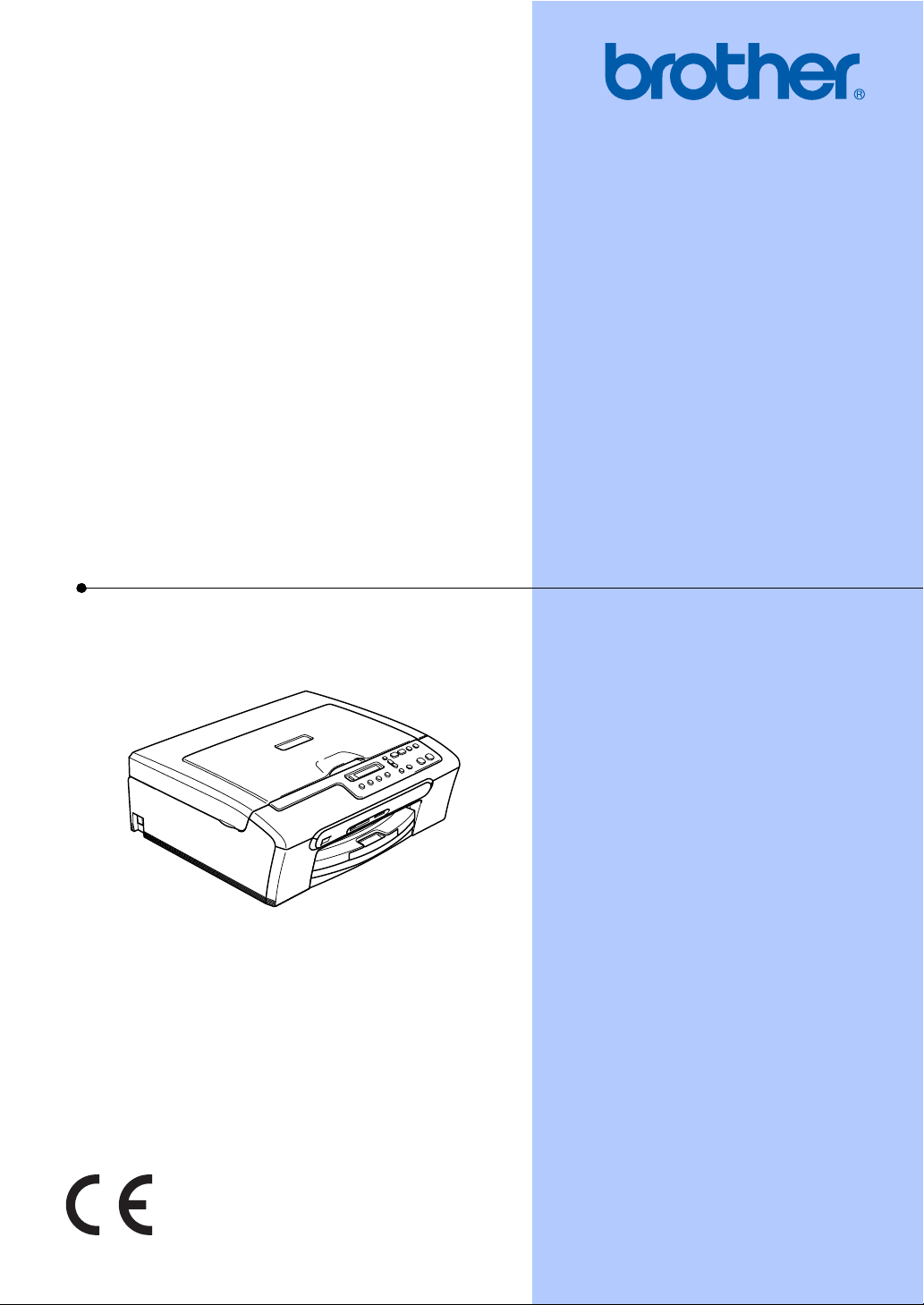
HASZNÁLATI ÚTMUTATÓ
DCP-130C
Page 2
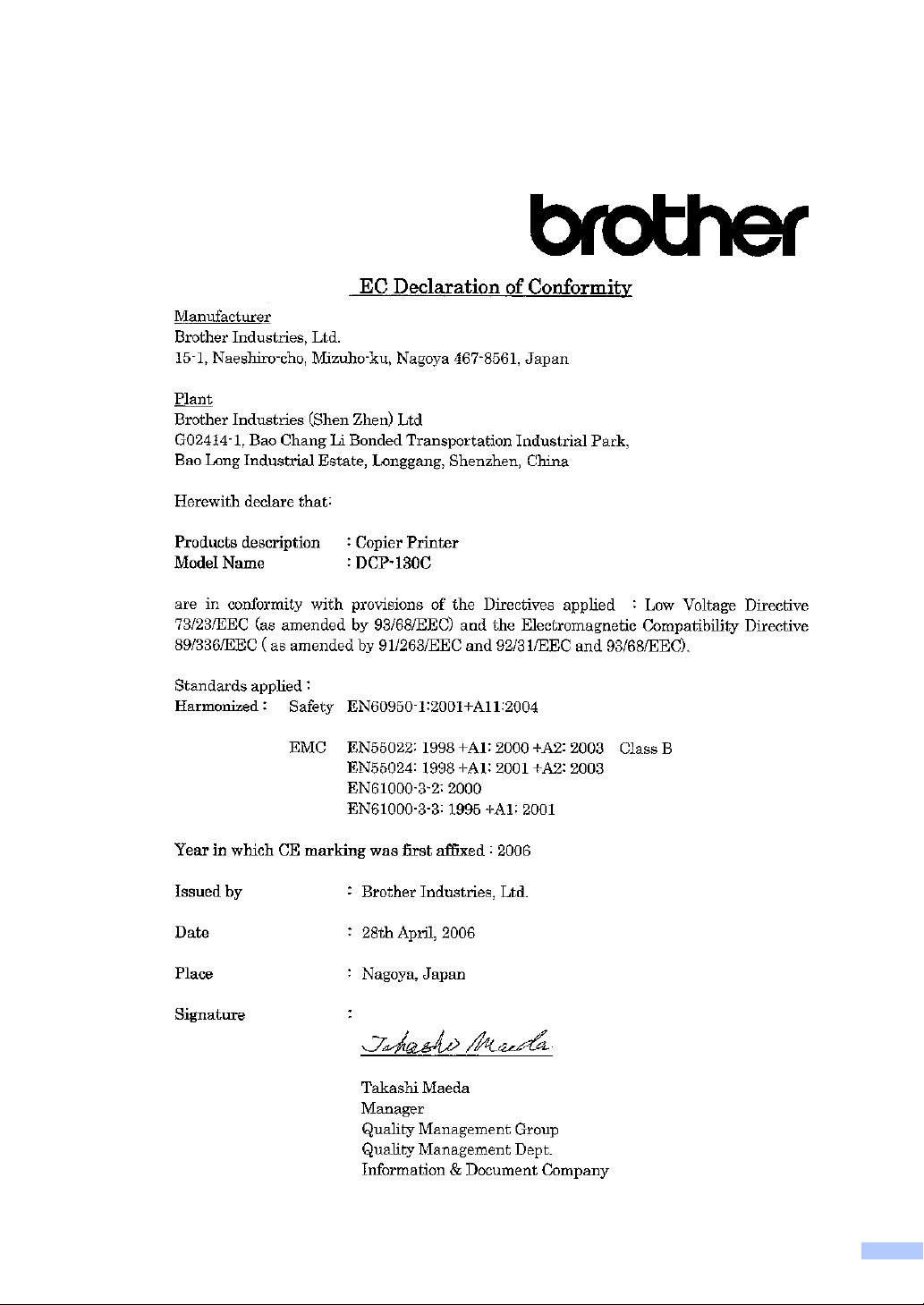
EK Megfelelőségi nyilatkozat az R & TTE Direktívának megfelelően
i
Page 3
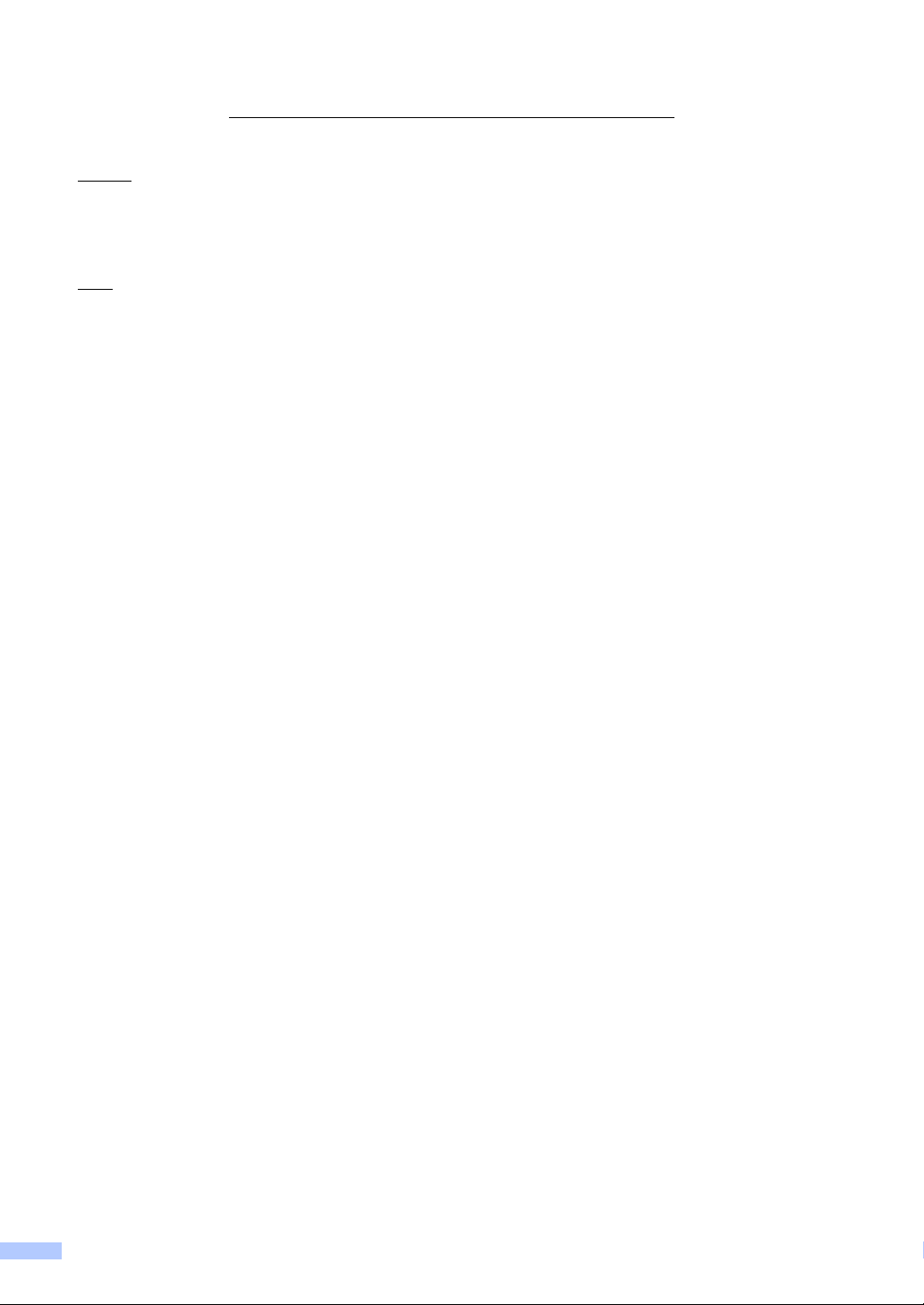
EK Megfelelőségi Nyilatkozat
Gyártó
Brother Industries Ltd.
15-1, Naeshiro-cho, Mizuho-ku, Nagoya 467-8561 Japán
Gyár
Brother Industries (Shen Zhen) Ltd
G02414-1, Bao Chang Li Bonded Transportation Ipari park,
Bao Lung Ipari telep, Longgang, Shenzhen, China
Kijelentjük:
Termék leírás: : Másoló nyomtató
Modellnév: : DCP-130C
megfelelnek az alkalmazott Irányelveknek: Alacsony Feszültség Irányelv 73/23/EEC (93/68/EEC
által módosított) és az Elektromágneses Kompatibilitás Irányelv 89/336/EEC (91/263/EEC és
92/31/EEC és 93/68/EEC által módosított).
Alkalmazott szabványok :
Harmonizált : Biztonság : EN60950-1: 2001 +A11: 2004
EMC
(ELEKTR
OMÁGNE
SES
KOMPATI
BILITÁS)
CE alkalmazásának első éve: 2006
Kibocsátja: : Brother Industries Ltd.
Dátum : 2006, Aprilis 28
Hely : Japán, Nagoya
: EN55022: 1998 +A11: 2000 +A2: 2003 B osztály
EN55024: 1998 +A11: 2001 +A2:2003
EN61000-3-2: 2000
EN61000-3-3: 1995 +A11: 2001
ii
Page 4
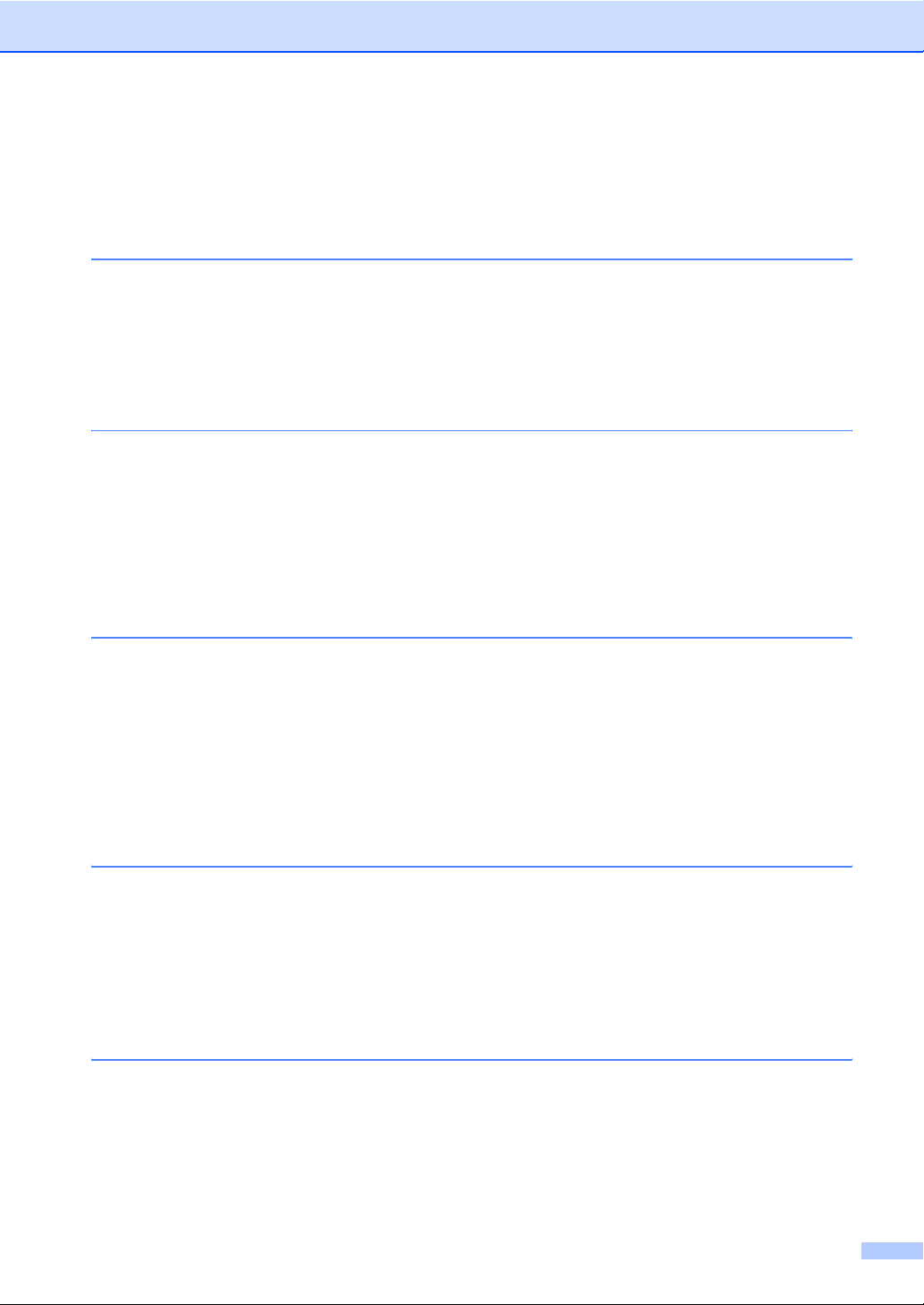
Tartalomjegyzék
I. bekezdés Általános
1 Általános tudnivalók
A dokumentáció használata...................................................................................2
A dokumentációban használt szimbólumok és konvenciók............................. 2
Vezérlőpult áttekintés ............................................................................................3
A figyelmeztető LED jelzései...........................................................................4
Nyomtatási jelentések .....................................................................................5
2 Papír és dokumentumok feltöltése
Dokumentum betöltés............................................................................................6
Papír, boríték és más médium adagolása .............................................................6
Papír és más médium adagolása ....................................................................6
II. bekezdés Másolás
3 Másolatok készítése
Másolás ...............................................................................................................10
Egyetlen másolat készítése...........................................................................10
Többszörös másolatok készítése ..................................................................10
Másolási opciók ...................................................................................................10
III. bekezdés Közvetlen Fotónyomtatás
4 Fotók nyomtatása memóriakártyáról
PhotoCapture Center™ Műveletek......................................................................12
A memóriakártyák használata .......................................................................12
Nyomtatás a memóriakártyáról ...........................................................................13
Az összegző oldal nyomtatása ......................................................................14
Képek nyomtatása .........................................................................................14
DPOF nyomtatás...........................................................................................15
5 Fotók nyomtatása PictBridge-el ellátott készülékről
A PictBridge használata előtt...............................................................................16
PictBridge követelmények .............................................................................16
iii
Page 5
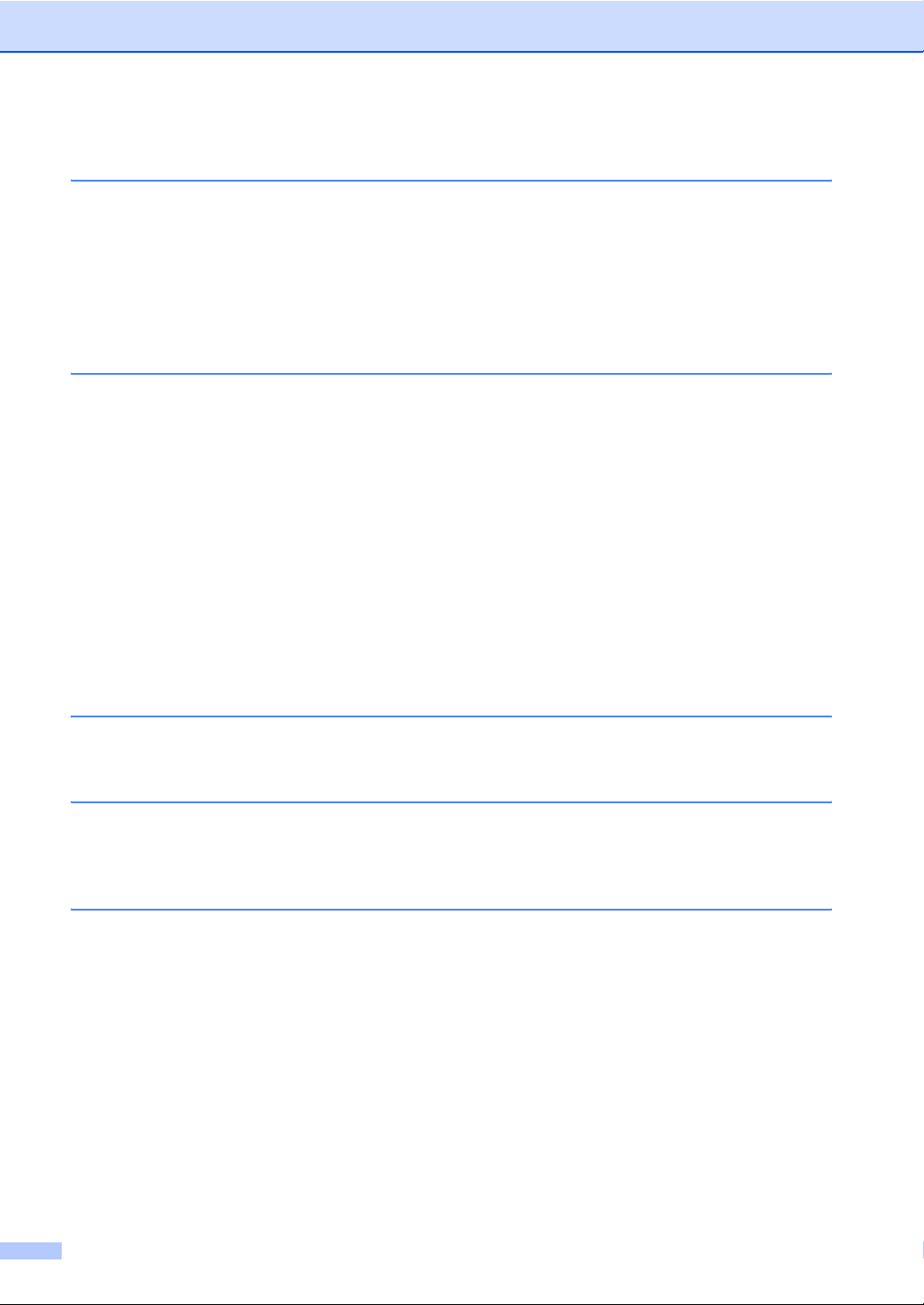
IV. bekezdés Függelék
A Biztonsági és Jogi előírások
Hely Választás.....................................................................................................18
A készülék biztonságos használata .....................................................................19
Fontos biztonsági tudnivalók .........................................................................22
FONTOS - Az Ön biztonsága érdekében ......................................................23
EU 2002/96/EC és EN50419 direktívák ........................................................23
Védjegyek......................................................................................................24
B Hibaelhárítás és szokásos karbantartás
Hibaelhárítás .......................................................................................................25
Ha további problémája van a készülékkel .....................................................25
Hibaüzenetek.......................................................................................................28
Az LCD kijelző nyelvének módosítása ..........................................................30
Az LCD képminőségének javítása.................................................................30
Nyomtató vagy papír elakadás ......................................................................30
Szokásos karbantartás ........................................................................................31
A tintapatronok cseréje..................................................................................31
Tisztítsa meg a szkennert..............................................................................33
A nyomtatófej tisztítása .................................................................................33
A nyomtatás minőségének ellenőrzése.........................................................33
Ellenőrizze a nyomtatás igazítását. ...............................................................34
A készülék csomagolása és szállítása ................................................................35
C Menü és funkciók
Menü gombok ......................................................................................................37
DElőírások
Általános ..............................................................................................................38
Fogyó alkatrészek................................................................................................40
EIndex
iv
Page 6
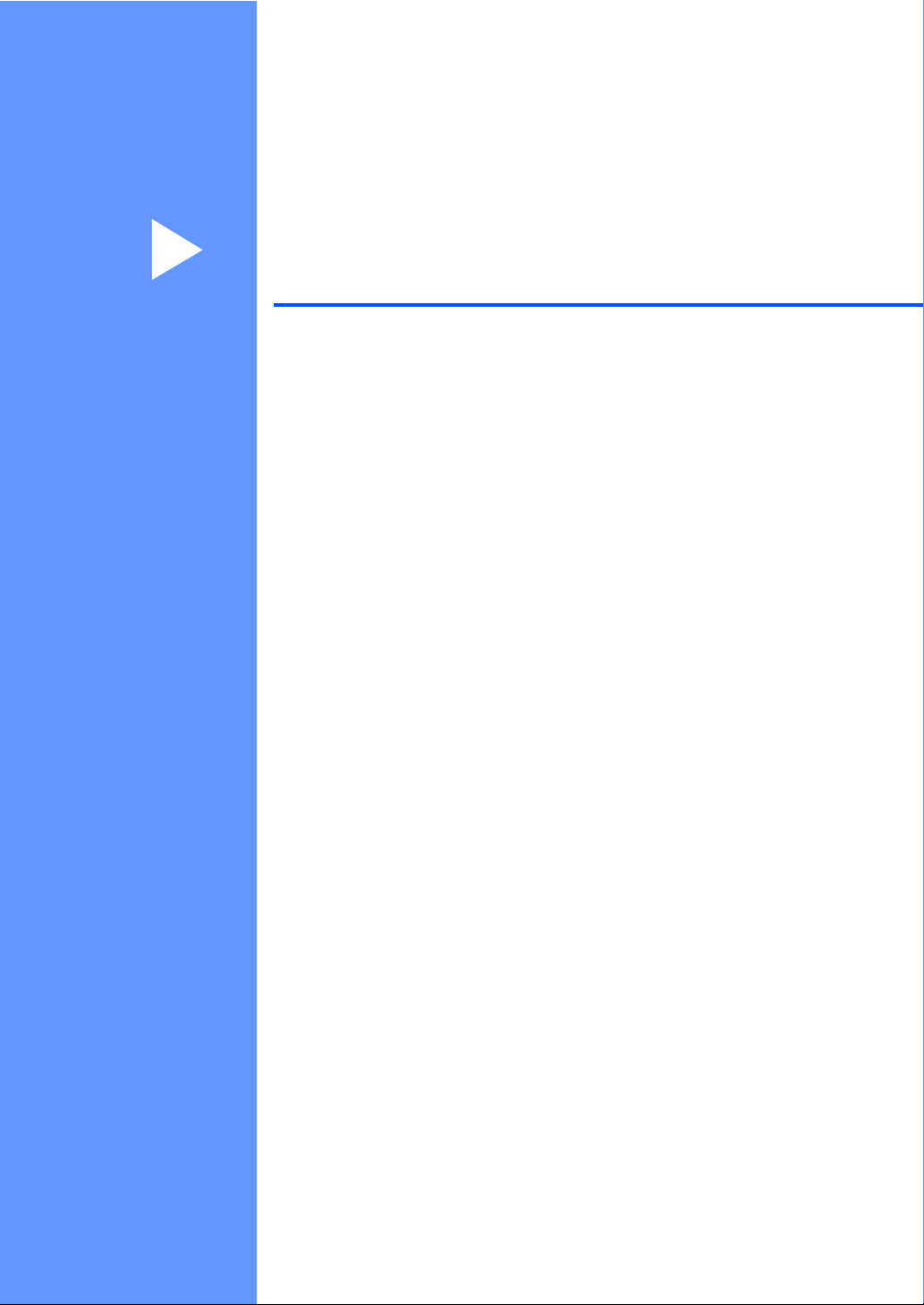
I. bekezdés
Általános I
Általános tudnivalók 2
Papír és dokumentumok feltöltése 6
Page 7
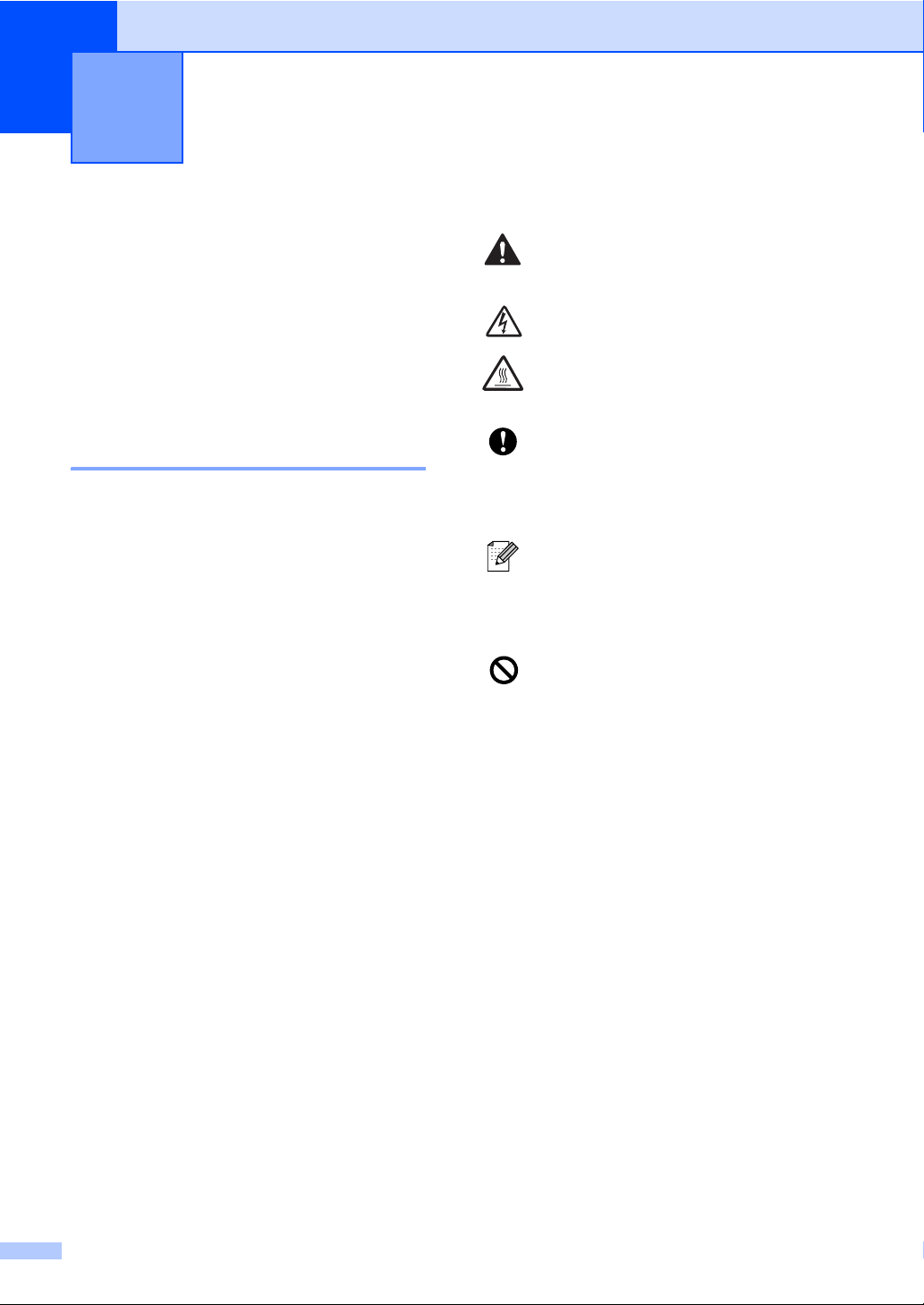
1
Általános tudnivalók 1
A dokumentáció használata
Köszönjük, hogy a Brother készüléket
választotta! A dokumentáció elolvasása
segíthet abban, hogy a legjobbat hozza ki a
készülékéből.
A dokumentációban használt szimbólumok és konvenciók 1
A dokumentációban a következő
szimbólumok és konvenciók szerepelnek.
Félkövér
(betű)
Dőlt betű A Félkövér betűtípus
Courier
New
Félkövér betűtípus a készülék
vezérlőpultjának bizonyos
gombjaival használható.
kihangsúlyoz egy fontos pontot
vagy kapcsolódó témákhoz
irányítja.
Courier New betűtípusban
jelennek meg az üzenetek a
készülék LCD kijelzőjén.
A figyelmeztetésekben leírtak
1
betartása személyi sérülések
elkerülését szolgálja.
Az Áramütés-veszély ikon áramütés
veszélyre figyelmeztet.
A Forró Felület ikon figyelmeztet
arra, hogy ne érintsük meg a
készülék forró részeit.
A gép és egyéb tárgyak
károsodásának elkerülése
érdekében kövesse az előírt eljárást,
és legyen figyelmes a gép
használatakor.
Jegyezze meg hogy reagáljon olyan
helyzetekben, amelyek
felmerülhetnek vagy hogy milyen
aktuális műveletek működnek a
többi tulajdonságokkal.
A Helytelen beállítás ikon a
készülékkel nem kompatibilis
berendezésekre és műveletekre
figyelmeztet.
2
Page 8
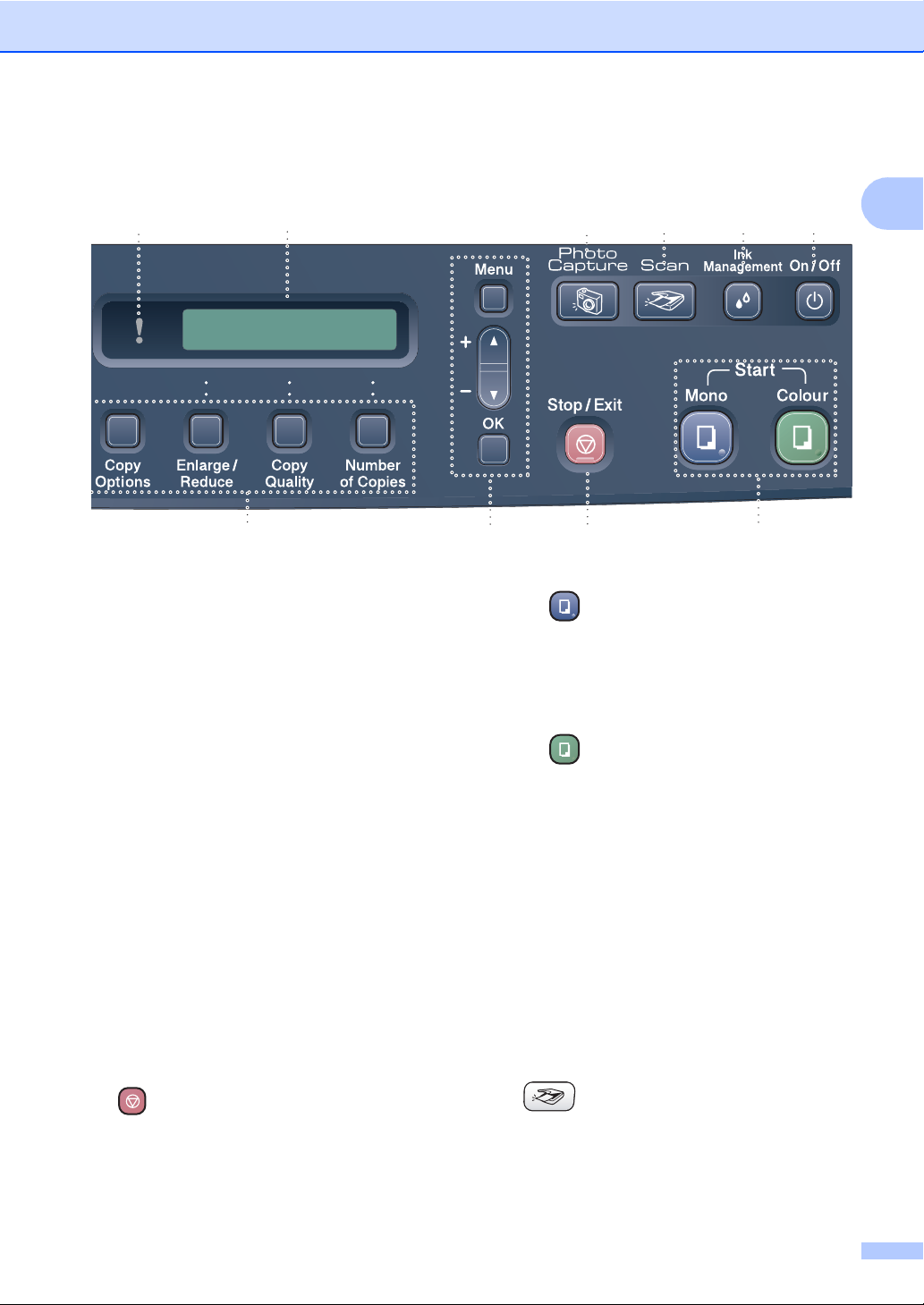
Általános tudnivalók
Vezérlőpult áttekintés 1
10 9 8 7 6 5
1234
1 Másolás gombok:
Másolás üzemmódban időleges módosíthatja
a másolási beállításokat.
Copy Options (Másolási funkció)
Gyorsan és könnyedén kiválaszthatja a
beállításokat nyomtatás esetén.
Enlarge/Reduce (Nagyít/Kicsinyít)
Nagyítsa vagy csökkentse a másolatokat,
attól függően, hogy milyen arányt választ.
Copy Quality (Másolási minőség)
Ezzel a gombbal időlegesen módosíthatja
a másolatok minőségét.
Number of Copies (Másolatok száma)
Használja ezt a gombot többszörös
másolatokhoz.
2 Menü gombok:
Menu (Menü)
Hozzáférést biztosít a főmenühöz.
+a vagy -b
Nyomja meg, hogy legörgessen a menük
és opciók alatt.
OK
Kiválaszthat egy beállítást..
4 Start gombok:
Mono Start
Elindíthatja a másolást monochrome
módban. Elindíthatja a szkennelést (színes
vagy mono, a ControlCenter sofwerében
megadott szkennelés beállításoktól
függően).
Colour Start (Színes Start)
Elindíthatja a másolást színesben.
Elindíthatja a szkennelést (színes vagy
mono, a ControlCenter szoftverében
megadott szkennelés beállításoktól
függően).
5 On/Off (Be/Ki)
Be vagy ki kapcsolhatja a készüléket.
Ha kikapcsolja a készüléket, az időszakosan
megtisztítja a nyomtatófejet a nyomtatási
minőség megőrzése érdekében.
6 Ink Management (Tinta vezérlő)
Megtisztíthatja a nyomtatófejet, ellenőrizheti a
nyomtatás minőségét és a rendelkezésre álló
tinta mennyiséget.
1
3 Stop/Exit (Stop/Kilépés)
Művelet leállítás vagy kilépés a menüből.
7 Scan (Szkennel)
Férjen hozzá a Szkennelés üzemmódhoz.
3
Page 9
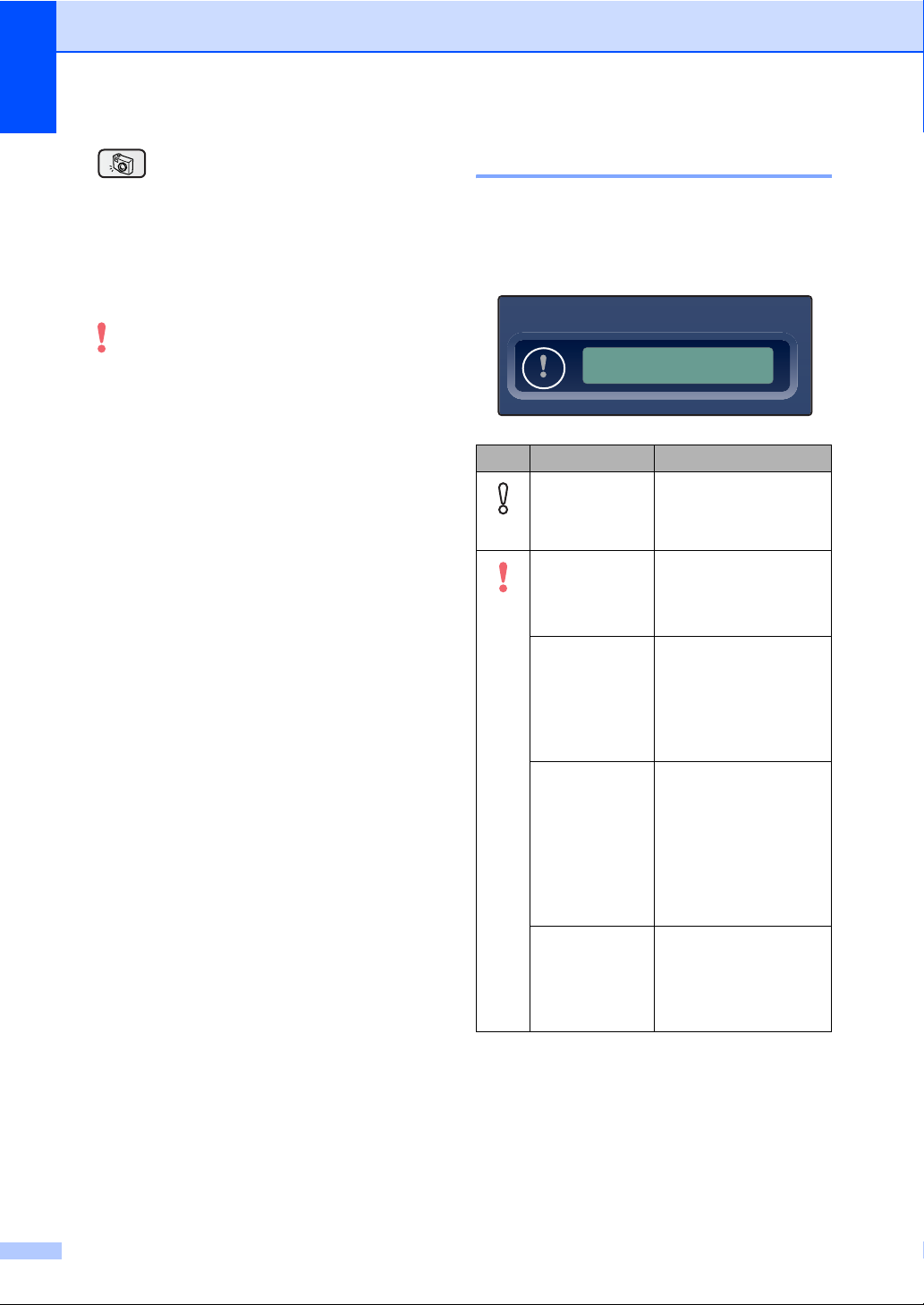
1. fejezet
8 PhotoCapture
Hozzáférhet a PhotoCapture Center™
üzemmódhoz.
9 LCD (folyadékkristályos kijelző)
A képernyőn kijelzett üzenetek segítenek
Önnek, hogy beállítsa és használja a
készülékét.
10 Warning LED (Figyelmeztető LED)
Pirosan villog ha az LCD kijelzőn hibaüzenet
vagy más fontos üzenet jelenik meg.
A figyelmeztető LED jelzései 1
A munkaállapot kijelző (LED) megmutatja a
DCP munkaállapotát. Az LCD az aktuális
munkaállapotot jelzi amikor a készülék
pihenő üzemmódban van.
LED DCP állapot Leírás
Kész A DCP használatra
kész.
Ki
Ajtó nyitva Az ajtó nyitva. Zárja le
a fedelet. (Lásd az
Piros
Kifogyott a tinta Cserélje ki a
Papír hiba Tegyen papírt a
Egyéb
üzenetek
Hibaüzenetek című ré
szt a(z) 28. oldalon!.)
festékkazettát egy újra.
(Lásd az A
tintapatronok
cseréje című részt a(z)
31. oldalon!.)
tárcába vagy távolítsa
el a begyűrődött papírt.
Ellenőrizze a kijelzőt.
(Lásd az Hibaelhárítás
és szokásos
karbantartás című rés
zt a(z) 25. oldalon!.)
Ellenőrizze a kijelzőt.
(Lásd az Hibaelhárítás
és szokásos
karbantartás című rés
zt a(z) 25. oldalon!.)
4
Page 10
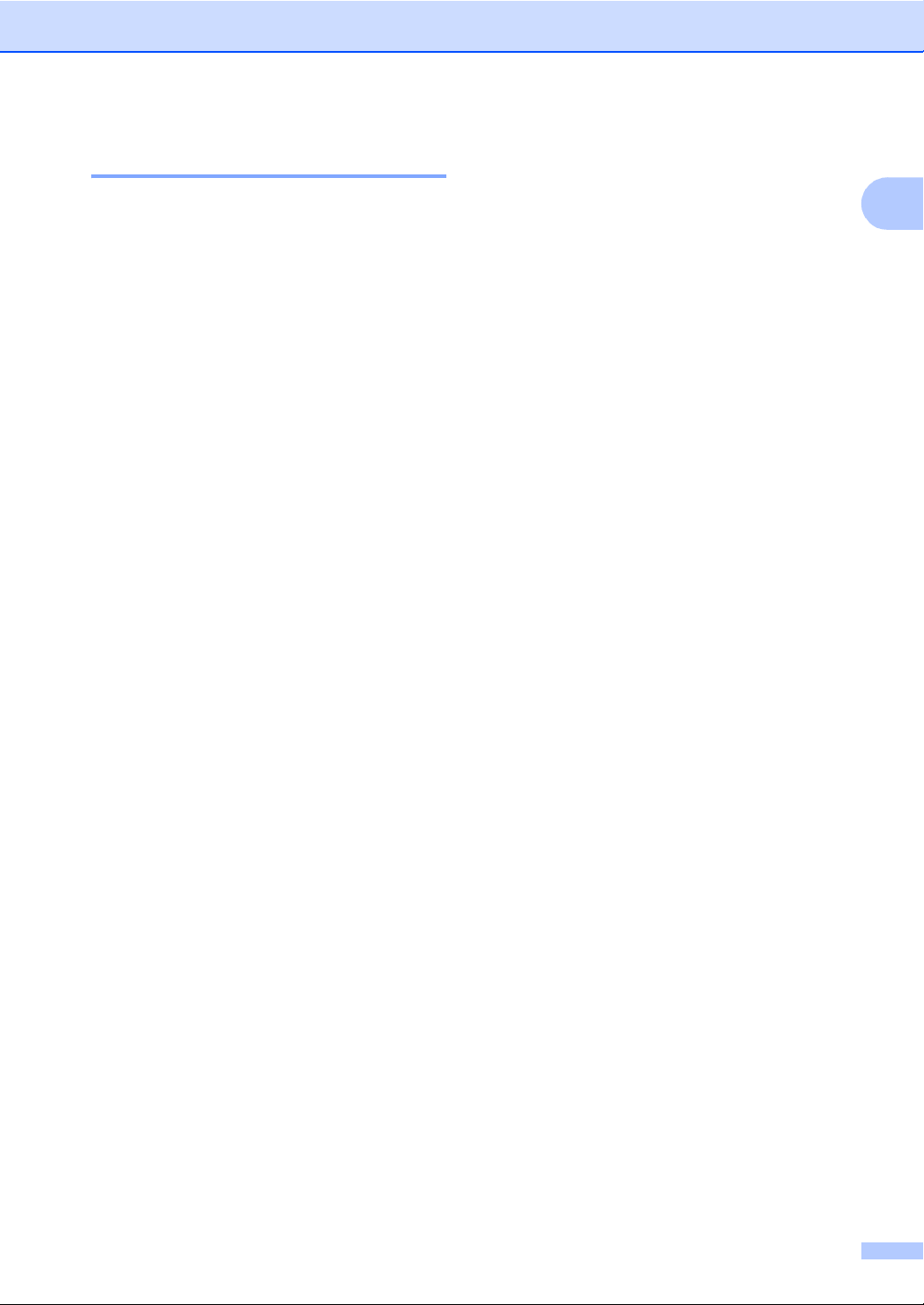
Nyomtatási jelentések 1
Általános tudnivalók
Kérhető jelentések:
Segítség
Felhasz.Beáll.
Jelentés nyomtatása 1
a Nyomja meg a Menu (Menü) gombot.
b Nyomja meg a vagy b, hogy
kiválassza 3.Jelentés nyom..
Nyomja meg a OK gombot.
c A jelentés típusát a a vagy a b gomb
megnyomásával választhatja ki.
Nyomja meg a OK gombot.
d Nyomja meg a Mono Start gombot.
1
5
Page 11
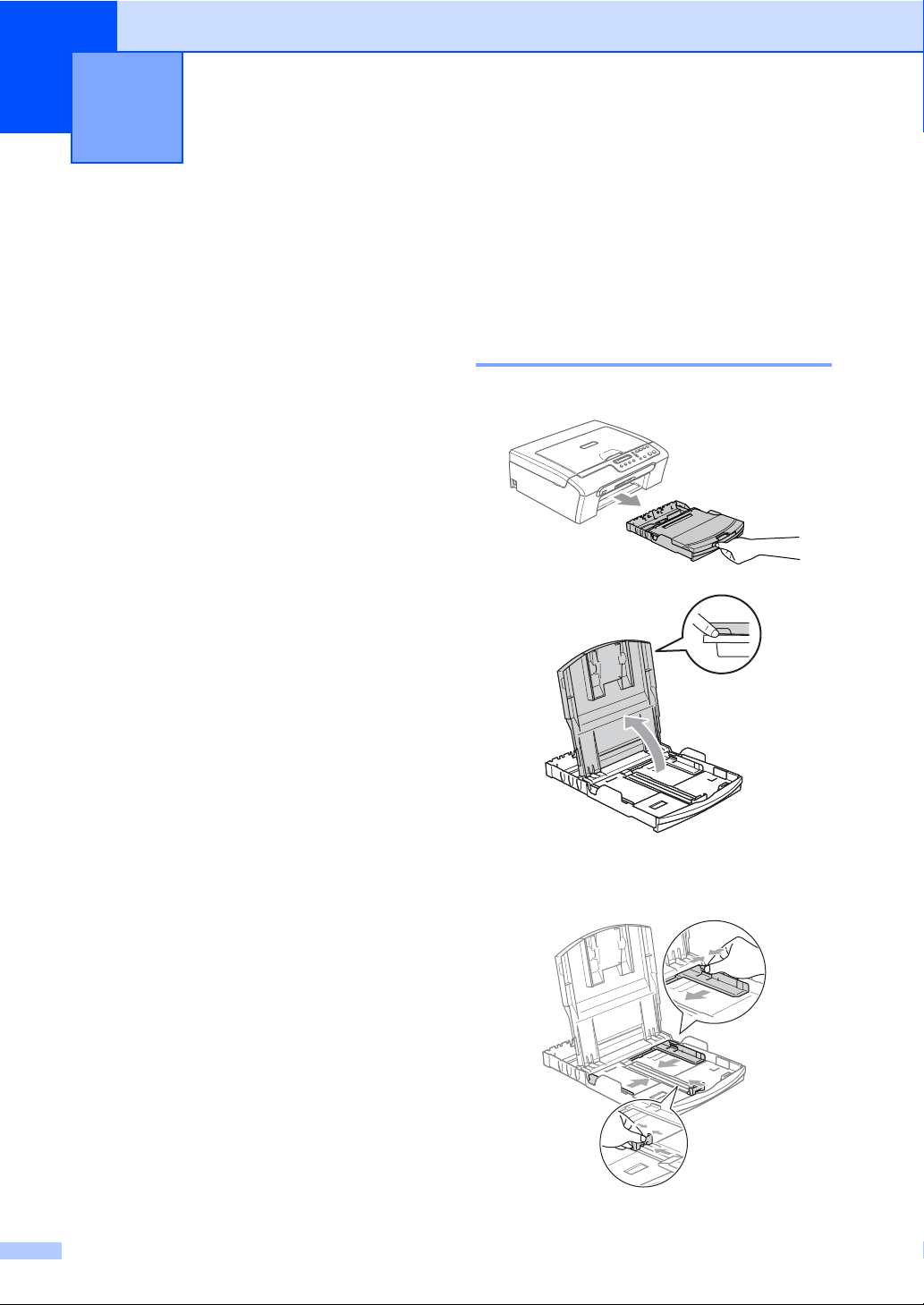
Papír és dokumentumok
2
feltöltése
Dokumentum betöltés 2
Másolhat és szkennelhet a szkenner üvegről.
Papír, boríték és más médium adagolása
Papír és más médium adagolása 2
a
2
2
b
6
Page 12

Papír és dokumentumok feltöltése
c
d Győződjön meg arról, hogy az adagoló
tálcában található papírlap sima.
e Óvatosan állítsa be a papírszél és hossz
szabályzót.
f
g
h
2
Megjegyzés
Ügyeljen, hogy a papírlapot ne
csúsztassa be túlságosan, mivel a tálca
másik végén levő éle megemelkedhet és
betöltési gondokat okozhat.
7
Page 13
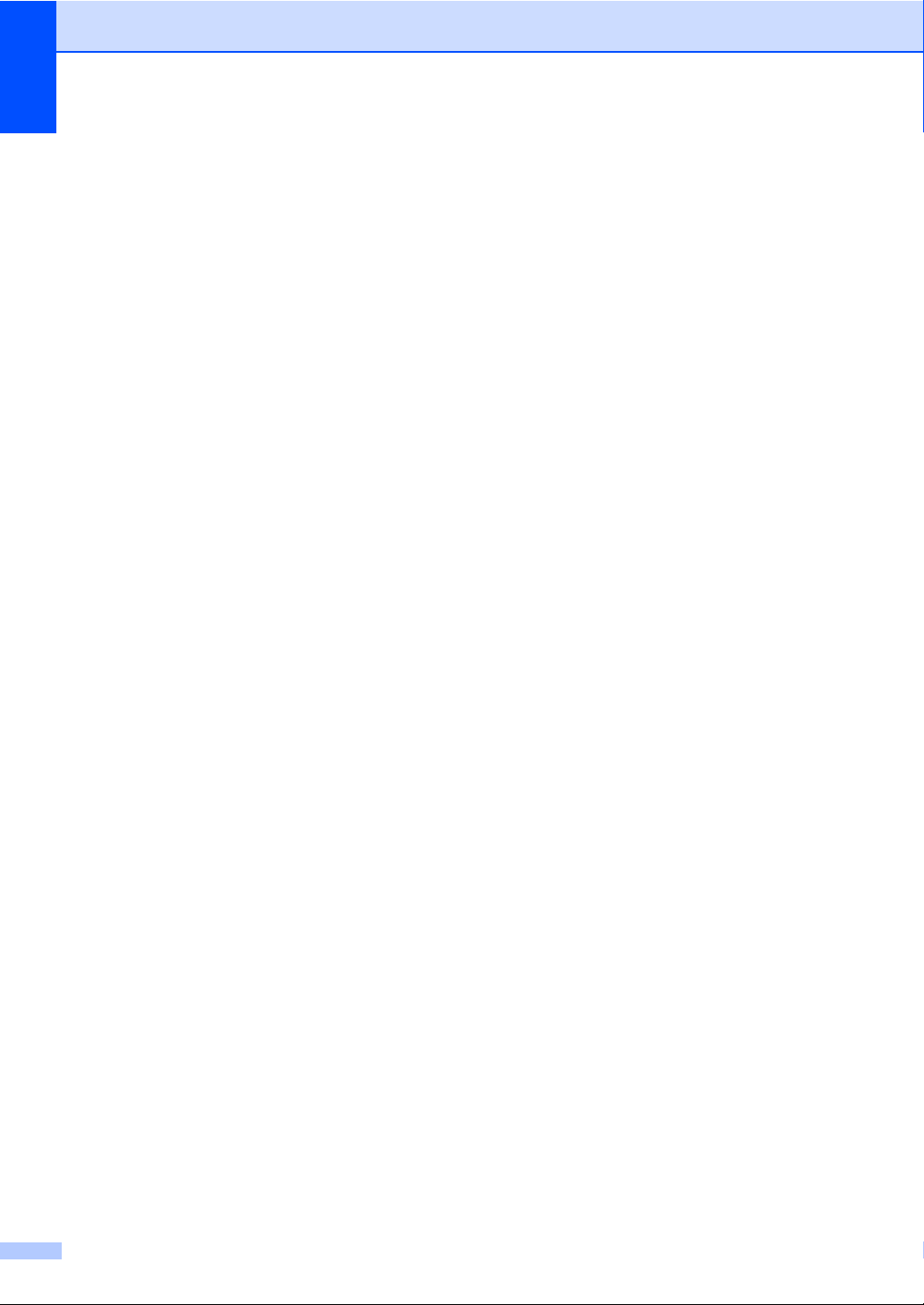
2. fejezet
8
Page 14
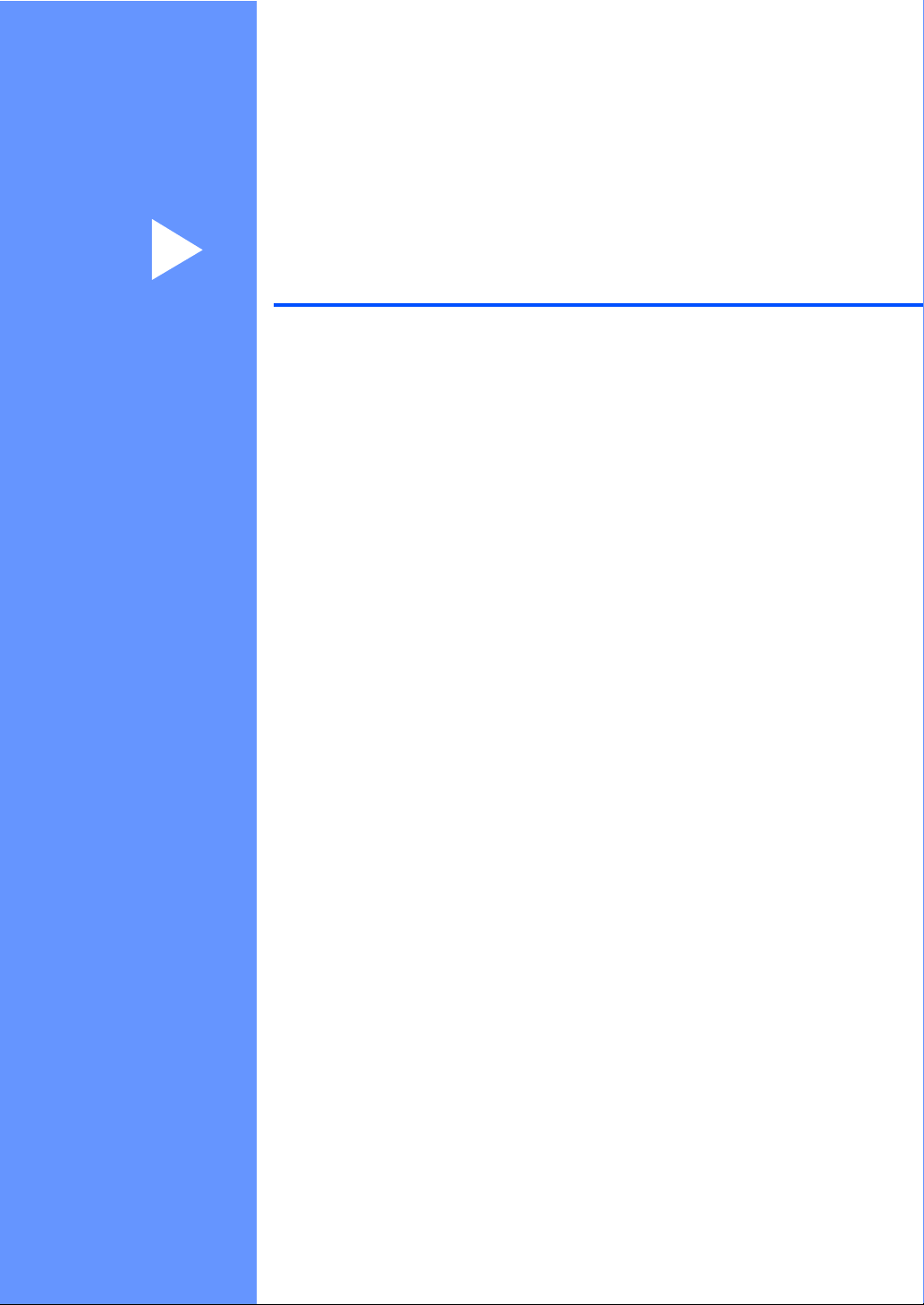
II. bekezdés
Másolás II
Másolatok készítése 10
Page 15
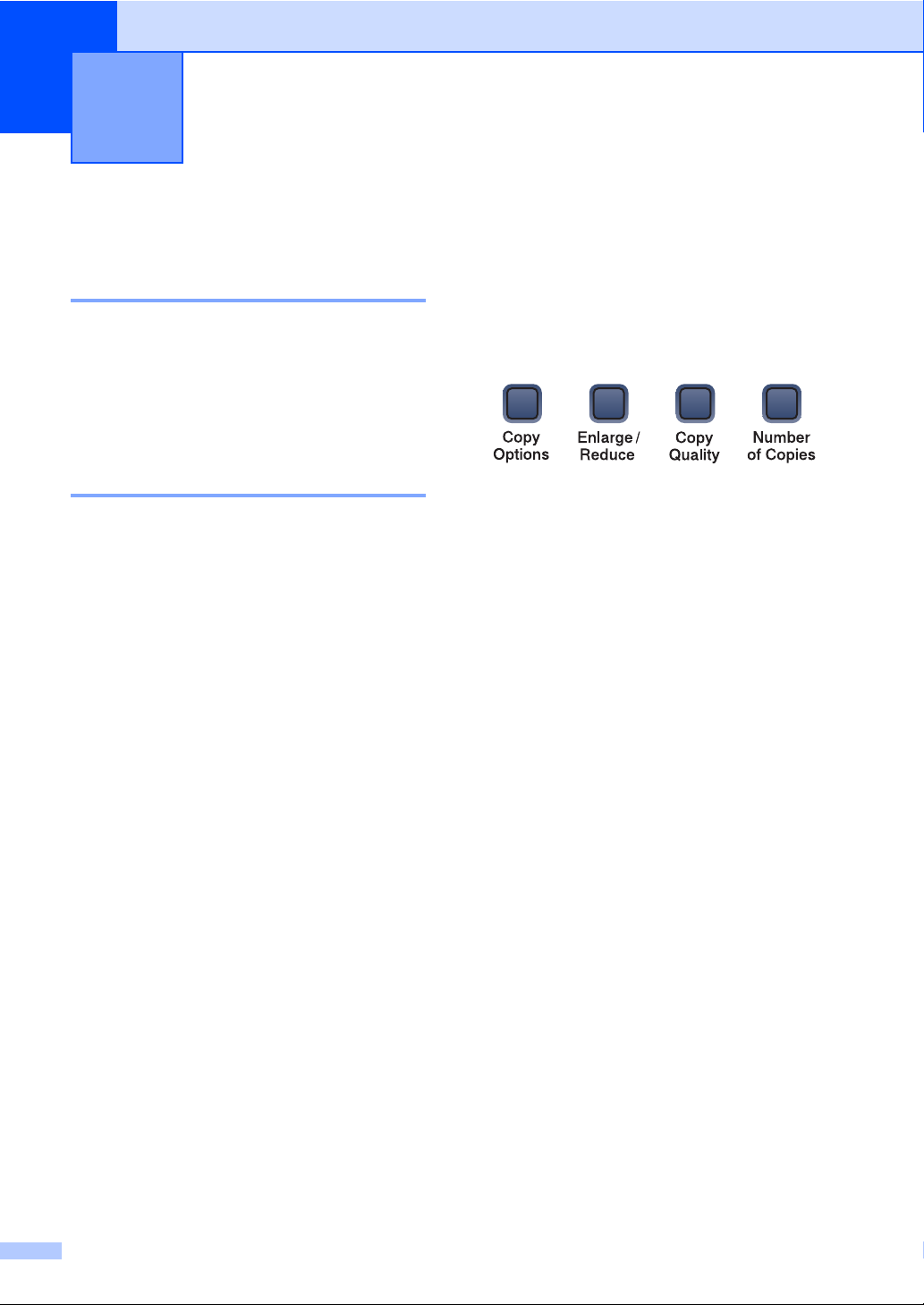
3
Másolatok készítése 3
Másolás 3
Egyetlen másolat készítése 3
a Helyezze be a dokumentumot.
b Nyomja meg a Mono Start -t vagy a
Colour Start (Színes Start)-t.
Többszörös másolatok készítése 3
a Helyezze be a dokumentumot.
b Nyomja meg
Number of Copies (Másolatok száma)
ismételten, amíg a kívánt szám
megjelenik (up legfeljebb 99).
Vagy nyomja meg a a vagy b a
másolatok számának módosításához.
c Nyomja meg a Mono Start -t vagy a
Colour Start (Színes Start)-t.
Másolási opciók 3
Ha gyorsan akarja megváltoztatni a másolás
ideiglenes beállításokat a következő másolás
esetén, használja az Ideiglenes Másolás
gombot. Különböző kombinációkat
használhat.
A készülék 60 másodperc után visszatér az
alapértelmezett beállításokhoz, miután
befejezte a nyomtatást.
10
Page 16

III. bekezdés
Közvetlen Fotónyomtatás
Fotók nyomtatása memóriakártyáról 12
Fotók nyomtatása PictBridge-el ellátott
készülékről
16
III
Page 17

Fotók nyomtatása
4
memóriakártyáról
PhotoCapture Center™ Műveletek
A memóriakártyák használata4
CompactFlash
SecureDigital™
MultiMediaCard™
miniSD™ miniSD adapterrel™
használható.
®
Memory Stick
Memory Stick Pro™
xD-Picture Card™
®
Helyezze be pontosan a kártyát a megfelelő
nyílásba.
4
1 2 3 4
1 CompactFlash
2 SecureDigital™, MultiMediaCard™
3 Memory Stick
4 xD-Picture Card™
®
®
, Memory Stick Pro™
4
Memory Stick Duo™ adapterrel Memory
Stick Duo™ használható.
Memory Stick Pro Duo™ adapterrel
Memory Stick Pro Duo™ használható.
Az adapterek nem a készülék tartozékai.
Adaptereket egy másik szolgáltatótól
szerezhet be.
Be
A memóriakártya megfelelően van
behelyezve.
Ki
Nincs memóriakártya vagy helytelenül
van behelyezve.
Villogás
A behelyezett memóriakártyáról olvasnak
vagy rögzítés van folyamatban.
12
Page 18

Fotók nyomtatása memóriakártyáról
Ne húzza ki a tápkábelt és ne távolítsa el a
memóriakártyát a media meghajtóból (slot)
miközben a készülék éppen beolvas vagy
rögzít (a PhotoCapture gomb villog). Az
adatok elveszhetnek vagy sérülhet a
kártya.
A készülék csak egy memóriakártyát olvas
egyszerre, ezért csak egy kártyát helyezzen
a nyílásba.
VIGYÁZAT
Nyomtatás a memóriakártyáról 4
a Helyezze a memóriakártyát a megfelelő
nyílásba. A kijelzőn a következő üzenet
jelenik meg:
C.Flash Aktív
Nyomja meg a ...
b Nyomja meg a PhotoCapture gombot.
DPOF nyomtatáshoz, lásd: DPOF
nyomtatás című részt a(z) 15. oldalon!.
c Nyomja meg a a vagy b gombot majd
válassza az Index kép opciót és
nyomja meg a OK gombot.
d A tartalommutató oldal nyomtatásához
nyomja meg a
Colour Start (Színes Start) gombot.
Jegyezze meg a képet, amelyet
nyomtatni kíván. Lásd Az összegző
oldal nyomtatása című részt a(z) 14.
oldalon!.
4
e Képek nyomtatásához nyomja meg a a
vagy a b gombot és válassza az
Kép nyomtatás a c -ból, majd
nyomja meg a OK gombot. Lásd a
Képek nyomtatása című részt a(z) 14.
oldalon!című részt.
f Írja be a kép számát és nyomja meg a
OK gombot.
g Nyomtatáshoz nyomja meg a
Colour Start (Színes Start) gombot.
13
Page 19

4. fejezet
Az összegző oldal
nyomtatása 4
a Helyezze a memóriakártyát a megfelelő
nyílásba.
Nyomja meg az
gombot.
(
PhotoCapture)
b Nyomja meg a vagy b, hogy
kiválassza a Index kép opciót.
Nyomja meg a OK gombot.
c Nyomja meg a a vagy a b gombot, és
válassza a 6 kép/vonal vagy a
5 kép/vonal beállítást.
Nyomja meg a OK gombot.
Képek nyomtatása 4
Ahhoz, hogy kinyomtathasson egy adott
képet, ismernie kell a kép számát.
a Helyezze a memóriakártyát a megfelelő
nyílásba.
b Nyomtassa ki a tartalommutatót. (Lásd
Az összegző oldal nyomtatása című
részt a(z) 14. oldalon!.)
Nyomja meg az
gombot.
(
PhotoCapture)
c Nyomja meg a vagy b, és válassza az
Kép nyomtatás opciót. Nyomja meg a
OK gombot.
d Nyomja meg a ismételten és írja be a
nyomtatni kívánt kép számát..
Nyomja meg a OK gombot.
No.:1,3,6
e Miután kiválasztotta a kinyomtatandó
képeket, nyomja meg a OK gombot a
beállítások kiválasztásához.
Ha a beállításokat már kiválasztotta,
nyomja meg a
Colour Start (Színes Start) gombot.
5 kép/vonal 6 kép/vonal
d Nyomtatáshoz nyomja meg a
Colour Start (Színes Start) gombot.
14
f Nyomja meg a a vagy a b gombot és
válassza ki a használt papír típusát,
Sima Papír, Tintasu. Papír,
Brother Foto vagy Egyéb foto.
Nyomja meg a OK gombot.
g Nyomja meg a a vagy a b gombot és
válassza ki a használt papír típusát,
Letter, A4, 10x15cm vagy 13x18cm.
Ha a Letter vagy A4 választotta,
lépjen a h.
Ha más méretet választott, lépjen a
i.
Ha a beállításokat már kiválasztotta,
nyomja meg a
Colour Start (Színes Start)
gombot.
Page 20

Fotók nyomtatása memóriakártyáról
h Nyomja meg a a vagy a b és válassza
ki a nyomtatási méretet (10x8cm,
13x9cm, 15x10cm, 18x13cm,
20x15cm vagy Max. méret).
Nyomja meg a OK gombot.
i Válasszon az alábbi lehetőségek közül:
A nyomtatási példányszámot a j
adhatja meg.
Ha a beállításokat már kiválasztotta,
nyomja meg a
Colour Start (Színes Start)
gombot.
j Nyomja meg a a vagy a b gombot a
példányszám megadásához. Nyomja
meg a OK gombot.
k Nyomtatáshoz nyomja meg a
Colour Start (Színes Start) gombot.
A nyomtatási pozíciók A4 papír
használatakor az alábbiakban találhatók.
1
10x8cm
2
13x9cm
3
15x10cm
DPOF nyomtatás 4
a Helyezze be pontosan a kártyát a
megfelelő nyílásba.
C.Flash Aktív
Nyomja meg az (PhotoCapture)
gombot.
b Nyomja meg a vagy a b, gombot és
válassza ki a Kép nyomtatás. Nyomja
meg a OK gombot.
c A kijelző mutatja, hogy DPOF fájl van a
kártyán.
DPOF nyomt:Igen
d Nyomja meg a a vagy a b és válassza
ki a DPOF nyomt:Igen opciót. Nyomja
meg a OK gombot.
e Nyomja meg a a vagy a b gombot és
válassza ki a használt papír típusát,
Sima Papír, Tintasu. Papír,
Brother Foto vagy Egyéb foto.
Nyomja meg a OK gombot.
4
4
18x13cm
5
20x15cm
6
Max. méret
f Nyomja meg a a vagy a b gombot és
válassza ki a használt papír típusát,
Letter, A4, 10x15cm vagy 13x18cm.
Nyomja meg a OK gombot.
Ha a Letter vagy A4 választotta,
lépjen a g.
Ha más méretet választott, lépjen a
h.
g Nyomja meg a a vagy a b gombot a
nyomtatási méret kiválasztásához
(10x8cm, 13x9cm, 15x10cm,
18x13cm, 20x15cm vagy
Max. méret).
Nyomja meg a OK gombot.
h Nyomtatáshoz nyomja meg a
Colour Start (Színes Start) gombot.
15
Page 21

Fotók nyomtatása PictBridge-el
5
ellátott készülékről
A PictBridge használata előtt
PictBridge követelmények 5
A hibák elkerülése érdekében figyeljen az
alábbiakra:
A készülékhez a digitális
fényképezőgépet a megfelelő USB
kábellel csatlakoztassa.
5
5
A fájlformátum kizárólag .JPG lehet (Más
fájlformátumokat, mint a .JPEG, .TIF,
.GIF, a készülék nem ismer fel).
A PhotoCapture Center műveletei a
PictBridge használata közben nem
elérhetők.
16
Page 22

IV. bekezdés
Függelék IV
Biztonsági és Jogi előírások 18
Hibaelhárítás és szokásos karbantartás 25
Menü és funkciók 37
Előírások 38
Page 23

Biztonsági és Jogi előírások A
A
Hely Választás A
Helyezze el készülékét egy vízszintes, stabil felületen, amely rezgéstől és rázkódástól mentes,
mint pl. egy asztal. Tegye a készüléket egy normál, földelt dugaszolóaljzatközelébe. Olyan
helyiséget válasszon amelyben a hőmérséklet 10° és 35° C (50° F és 95° F) között marad.
VIGYÁZAT
• Kerülje a gép forgalmas területre helyezését.
• Ha lehetséges, ne helyezze a készüléket a szőnyegre.
• NE helyezze a készüléket fűtés, légkondicionáló, víz, kémiai anyagok vagy hűtőszekrény
közelébe.
• NE tegye ki a készüléket közvetlen napfénynek, túlzott hőnek, párának vagy pornak.
• NE csatlakoztassa készülékét olyan dugaszolóaljzathoz , amely fali kapcsolóval vagy
automata időzítővel van ellátva.
• Áramszünet esetén az információk törlődhetnek a készülék memóriájából.
• Ne csatlakoztassa készülékét olyan dugaszolóaljzathoz, ahol ugyanazon az áramkörön
nagy gép vagy más eszköz van, ami megszakíthatja az áramot.
• Kerülje az interferenciaforrásokat, mint például hangszórók vagy a vezeték nélküli telefonok
alaprészei.
18
Page 24

Biztonsági és Jogi előírások
A készülék biztonságos használata A
Tartsa meg ezeket az utasításokat későbbi hivatkozásra és olvassa el mielőtt bármilyen
karbantartással próbálkozik.
FIGYELEM
A készülékben magasfeszültségű vezetékek vannak. Mielőtt a gép belsejét tisztítaná,
győződjön meg arról, hogy a tápkábelt kihúzta a dugaszolóaljzatból. Ezáltal elkerülhető az
áramütés.
Ne érjen a dugóhoz vizes kézzel. Ha ezt teszi, megrázhatja az áram.
Ne húzza be a tápkábel belsejét. Ha ezt teszi, megrázhatja az áram.
19
Page 25

Ne tegye a kezét a szkenner fedőlapja alatti peremre. Ha ezt teszi megsérülhet.
Ne érjen a papíradagoló kerekéhez. Ha ezt teszi, megsérülhet.
Ne érjen a képen szürkével bejelölt részekhez. Ha ezt teszi, megsérülhet.
20
Page 26

Biztonsági és Jogi előírások
A készülék áthelyezésekor az aljánál fogva emelje, mindkét kézzel a készülék két oldalát
megragadva, ahogyan azt a kép mutatja. Ne emelje meg a készüléket a szkenner fedőlapnál
fogva.
Ha a készülék túlforrósodik, füstölni kezd vagy erős szagot áraszt, azonnal kapcsolja ki és
húzza ki a tápkábelt az aljzatból. Hívja az Ön Brother értékesítőjét vagy a Brother
ügyfélszolgálatot.
Ha fémtárgy, víz vagy más folyadék kerül a készülékbe, azonnal kapcsolja ki és húzza ki a
tápkábelt a dugaszolóaljzatból. Hívja az Ön Brother értékesítőjét vagy a Brother
ügyfélszolgálatot.
FIGYELEM
• A készüléket hálózati csatlakozóaljzat közelében helyezze el. Vészhelyzet esetén húzza ki
a tápkábelt az aljzatból, hogy teljesen áramtalanítsa a készüléket.
• Bizonyosodjon meg arról, hogy a dugasz teljesen be van nyomva.
21
Page 27

Fontos biztonsági tudnivalók A
1 Olvassa el valamennyi utasítást.
2 Őrizze meg őket.
3 Vegye figyelembe a készüléken található figyelmeztető jelzéseket és utasításokat.
4 A gép belsejének tisztítása előtt húzza ki a tápkábelt a fali csatlakozó aljzatból. Ne használjon
folyékony vagy aeroszol tisztítószert. Használjon a tisztításhoz nedves ruhát.
5 Víz közelében ne használja a készüléket.
6 Ne helyezze e gépet instabil konzolra, állványra vagy asztalra. A készülék leeshet, és súlyosan
megrongálódhat.
7 A doboz hátán és alján található nyílások a szellőzést segítik elő. A készülék megfelelő
működésének biztosítása érdekében és a túlhevülés elkerülésére, ezeket a nyílásokat ne
takarja el. A nyílások akkor is elzáródnak, ha a készüléket ágyra, kanapéra, szőnyegre vagy
egyéb hasonló felületre helyezi. Soha ne tegye a készüléket radiátorra vagy fűtőtestre, vagy
annak közelébe. Soha ne helyezze más készülékre a gépet, megfelelő szellőzés biztosítása
nélkül.
8 A terméket a címkén jelzett típusú áramforrásról kell üzemeltetni. Ha nem biztos abban, hogy
a megfelelő áramforrást használja-e, keresse fel a készülék forgalmazóját vagy a helyi
áramszolgáltatót.
9 Csak a készülékhez tartozó hálózati csatlakozó kábelt használja.
10 A készülék egy 3 vezetékes földelt dugaszolóval van ellátva, amely rendelkezik egy harmadik
földelt csatlakozótűvel. Ez a csatlakozó csak földelt hálózati csatlakozóaljzatba illik. Ez az Ön
érdekében hozott biztonsági intézkedés. Ha nem tudja a csatlakozót az aljzatba dugni,
keressen fel egy villanyszerelőt, aki kicseréli a fali konnektort. Tartsa be a földelt csatlakozóra
vonatkozó biztonsági előírásokat.
11 Ne tegyen semmit a tápkábelre. Ne helyezze a készüléket olyan helyre, ahol valaki ráléphet a
kábelre.
12 Ne tegyen semmi olyan tárgyat a készülék elé, amely akadályozhatja a nyomtatást. Ne
helyezzen semmit a nyomtatás útjába.
13 Várja meg, amíg a készülék teljesen kiadja a papírt, mielőtt elvenné.
14 Húzza ki a tápkábelt a csatlakozóaljzatból, és kérje Brother szakképzett szerelő segítségét az
alábbi esetekben:
Ha a tápkábel megrongálódik vagy elkopik.
Ha folyadék ömlik a termékre.
Ha eső vagy víz éri a készüléket.
Ha a készülék nem működik megfelelően a használati utasítások betartása mellett, csak a
használati utasításokban leírt vezérlőkön módosítson. Ellenkező esetben a gép
megrongálódhat, és sokszor egy szakképzett műszerész számára is nehéz feladat, hogy
újra normálisan működjön a készülék.
Ha a termék leesett vagy a burkolat megsérült.
22
Page 28

Biztonsági és Jogi előírások
Ha jelentősen megváltozik a készülék teljesítménye, amely azt jelzi, hogy karbantartásra
van szükség.
15 Az áramingadozás elleni védelem érdekében használjon áramvédelmi eszközt
(túlfeszültségvédő).
16 Tűz, áramütés, és személyi sérülés veszélyének elkerülése érdekében tartsa be az alábbi
utasításokat:
Ne használja a terméket vízzel működő készülékek, úszómedence vagy nedves pince
közelében.
Vihar idején ne használja a készüléket (közvetetten fennáll az áramütés veszélye).
Gázszivárgás esetén a repedés közelében se használja a terméket. Azonnal jelentse, ha
gázszivárgást tapasztal.
FONTOS - Az Ön biztonsága érdekében A
A biztonságos üzemeltetés érdekében a mellékelt 3 tűs dugót a szabványos, megfelelően földelt
3 tűs csatlakozó aljzathoz kell csatlakoztatni.
A gép megfelelő működése nem biztosíték a megfelelő a földelés meglétére, továbbá arra sem,
hogy a gépet biztonságosan összeszerelték. A saját biztonsága érdekében, ha bármilyen kétsége
van az áram megfelelő földelésével kapcsolatban, hívjon villanyszerelőt.
EU 2002/96/EC és EN50419 direktívák A
Európai Unió esetében
A készülék a fenti újrahasznosítás jellel van ellátva. Ez arra vonatkozik, hogy a készüléket tilos a
háztartási szeméttel együtt kidobni és ez elhasznált készüléket kizárólag a megfelelő hulladék
gyűjtési pontoknál lehet leadni. A környezet ezáltali védelme mindannyiunk érdeke.
(Europai Unió esetében)
23
Page 29

Védjegyek A
A Brother logó a Brother Industries, Ltd. bejegyzett védjegye.
A Brother a Brother Industries, Ltd. bejegyzett védjegye.
A Multi-Function Link A Brother International Corporation bejegyzett védjegye.
© 2006 Brother Industries, Ltd. Minden jog fenntartva.
A Windows és Microsoft a Microsoft bejegyzett védjegye az Egyesült Államokban és más
országokban.
A Macintosh és a TrueType az Apple Computer, Inc bejegyzett védjegye.
A PaperPort a ScanSoft, Inc. bejegyzett védjegyei
A Presto! PageManager a NewSoft Technology Corporation bejegyzett védjegye.
A Microdrive az International Business Machine Corporation bejegyzett védjegye.
A CompactFlash a SanDisk Corporation bejegyzett védjegye.
A Memory Stick a Sony Corporation bejegyzett védjegye.
A SecureDigital a Matsushita Electric Industrial Co. Ltd., SanDisk Corporation és Toshiba
Corporation bejegyzett védjegye.
A SanDisk az SD és a miniSD márkanevek licenc tulajdonosa.
A MultiMediaCard az Infineon Technologies bejegyzett védjegye és a MultiMediaCard
Association a licenc tulajdonosa.
Az xD-Picture Card a Fujifilm Co. Ltd., Toshiba Corporation és Olympus Optical Co. Ltd bejegyzett
védjegye.
A Memory Stick Pro, Memory Stick Pro Duo, Memory Stick Duo és MagicGate a Sony Corporation
bejegyzett védjegyei.
A PictBridge egy márkanév.
Az összes cég, amelynek szoftvere szerepel a kézikönyvben rendelkezik a bejegyzett
programhoz tartozó szoftverlicenc-szerződéssel.
A Használati útmutatóban és a Szoftver használati útmutatóban szereplő egyéb márka- és
terméknevek a saját vállalataik bejegyzett védjegyei.
24
Page 30

Hibaelhárítás és szokásos
B
karbantartás
Hibaelhárítás B
Ha további problémája van a készülékkel B
Nyomtatás B
Probléma Javaslatok
A készülék nem nyomtat. Ellenőrizze az interfész kábelek csatlakozásait a gépen és a számítógépen.
Az egyik vagy több tintapatron kifogyott. (Lásd az A tintapatronok
cseréje című részt a(z) 31. oldalon!.)
Nézze meg, hogy az LCD kijelzőn nem jelent-e meg hibaüzenet. (Lásd az
Hibaüzenetek című részt a(z) 28. oldalon!.)
Ellenőrizze, hogy a megfelelő nyomtató-meghajtó van-e telepítve és kiválasztva.
Bizonyosodjon meg, hogy a készülék hálózatra csatlakozik. Kattintson a Start,
majd a Nyomtatók és Faxok menüre. Kattintson az egér jobb gombjával és
válassza a Brother DCP-XXXX (ahol XXXX az ön által használt típus neve), és
bizonyosodjon meg, hogy a‘Hálózaton kívűli üzemmód’ nincs bejelölve.
Gyenge a nyomtatás minősége Ellenőrizze a nyomtatás minőségét. (Lásd az A nyomtatás minőségének
ellenőrzése. című részt a(z) 33. oldalon!.)
Bizonyosodjon meg arról, hogy a Nyomtató meghajtó vagy a Papírtípus
beállításai megfelelnek a használt papírnak. (Lásd Nyomtatás Windows
a CD-ROM-on található Szoftver használati útmutatóban.)
Bizonyosodjon meg arról, hogy a tintapatronok nem használtak. A tinta az alábbi
okok miatt összecsomósodhat:
A patron dobozán feltüntetett érvényességi idő lejárt. (A patronok általában,
kibontás nélkül, két évig használhatók fel.)
A patron már több mint 6 hónapja a készülékben van.
A patront használat előtt nem megfelelően tárolták.
Ha lehetséges használja az ajánlott típusú papírokat.
A készülék számára ajánlott környezet 20° C tól 33° C (68° F tól 91° F) fokig.
Fehér vízszintes vonalak jelennek
meg a szövegben vagy képen.
A készülék üres lapokat nyomtat. Tisztítsa meg a nyomtatófejet. (Lásd az A nyomtatófej
A betűk és sorok egymásra
íródnak.
A nyomtatott szöveg vagy képek
ferdék.
Tintafolt a nyomtatott oldal felső
részének közepén.
A nyomtatás maszatosnak tűnik
vagy folyik a tinta.
Tisztítsa meg a nyomtatófejet. (Lásd az A nyomtatófej
tisztítása című részt a(z) 33. oldalon!.)
Ha lehetséges használja az ajánlott típusú papírokat.
tisztítása című részt a(z) 33. oldalon!.)
Ellenőrizze a nyomtatás igazítását. (Lásd az Ellenőrizze a nyomtatás
igazítását. című részt a(z) 34. oldalon!.)
Vigyázzon, hogy a papír megfelelően legyen betöltve és a lapszél vezérlője
helyesen legyen beállítva. (Lásd az Papír és más médium
adagolása című részt a(z) 6. oldalon!.)
A Papírelakadás elhárítása fedőlap megfelelően van lezárva.
Győződjön meg arról, hogy a papír nem túl vastag vagy nem göngyölődött fel..
Használja az ajánlott típusú papírokat. Ne érjen a papírhoz amíg a tinta meg nem
szárad.
®
esetén
B
25
Page 31

Probléma Javaslatok
Folt jelenik meg a hátsó oldalon
vagy az oldal alján..
Győződjön meg arról, hogy a nyomtatóhenger nem tintás.
Használja a papírtartó csappantyút. (Lásd az Papír és más médium
adagolása című részt a(z) 6. oldalon!.)
A készülék sûrû sorokat nyomtat. Ellenőrizze a Fordított sorrend a Alapvető nyomtató meghajtó fülön.
A nyomtatott oldalak gyűrőttek. A nyomtató meghajtó Alapvető fülön kattintson a Beállítások, és vegye ki a
Kétirányú Nyomtatás bejelölését.
Nem használható a ‘2 az 1-ben
vagy a 4 az 1-ben’ nyomtatás.
A nyomtatási sebesség túlzottan
lassú.
Ellenőrizze, hogy az alkalmazásban és a nyomtató meghajtóban ugyanúgy vane beállítva a papírméret.
Ha lehetséges módosítsa a nyomtató meghajtó beállításait. A legnagyobb
felbontás hosszabb adatfeldolgozási, küldési és nyomtatási időt vesz igénybe.
Próbálkozzon a nyomtató meghajtó Alapvető fül további minőség beállításainak
módosításával. Kattintson a Beállítások fülre és vegye ki a Szín Fokozás
bejelölését.
Kapcsolja ki a keretmentes funkciót. A keretmentes nyomtatás általában lassabb
a normál nyomtatásnál. (Lásd Nyomtatás Windows®-al a CD-ROM-on található
Szoftver használati útmutatóban.)
A Színmélyég fokozása funkcó
nem működik ..
Ha kép adatai nem teljes színűek az alkalmazásban (mint például 256 színes), a
Színmélység fokozása funkció nem működik. Használjon legalább 24 bit színes
adatot a Színmélység fokozása funkcióval.
A készülékbe egyszerre több oldalt
adagolhat
Győződjön meg arról, hogy a papír megfelelően van elhelyezve az adagoló
tálcában. (Lásd az Papír és más médium adagolása című részt a(z) 6. oldalon!.)
Ellenőrizze, hogy ne legyen egyszerre két különböző típusú papír a tálcán.
A kinyomtatott lapok nem
rendszerezettek.
A kinyomtatott oldalak
Használja a papírtartó csappantyút. (Lásd az Papír és más médium
adagolása című részt a(z) 6. oldalon!.)
Húzza ki a papírtartót egészen, amíg kattanást hall.
visszakerülnek a készülékbe, és
papírelakadást okoznak.
A készülék nem nyomtat a Paint
Próbálja meg a Megjelenítés beállításait ‘256 színre állítani’.
Brush programból.
A készülék nem nyomtat az Adobe
Illustrator programból.
A gép nem tud teljes dokumentumoldalakat nyomtatni.
A Memória megtelt üzenet
jelenik meg.
Próbálja meg csökkenteni a nyomtatási felbontást. (Lásd Nyomtatás Windows
esetén a CD-ROM-on található Szoftver használati útmutatóban)
Csökkentse a nyomtatás felbontását. (Lásd Nyomtatás Windows
®
esetén a
CD-ROM-on található Szoftver használati útmutatóban)
Csökkentse a dokumentum bonyolultsági fokát, majd próbálja meg újra
kinyomtatni. Csökkentse a szoftveralkalmazáson belül a grafikai minőséget vagy
a betűméreteket.
®
26
Page 32

Hibaelhárítás és szokásos karbantartás
Másolási problémák B
Probléma Javaslatok
Függőleges csíkok jelennek meg a
másolatokon.
Ha függőleges csíkok jelennek meg a másolatokon, tisztítsa meg a szkennert.
(Lásd az Tisztítsa meg a szkennert című részt a(z) 33. oldalon!.)
Szkennelési problémák B
Probléma Javaslatok
TWAIN/WIA hiba szkennelés
közben.
Elsődleges forrásként a Brother TWAIN/WIA meghajtót válassza. A PaperPort
SE OCR-rel alatt, kattintson a File (Fájl), Scan (Szkennelés) -ra és válassza a
Brother TWAIN/WIA meghajtót.
®
Szoftver problémák B
Probléma Javaslatok
Nem lehe t telepíteni a szo ftvert, így
nem lehet nyomtatni sem
‘Az eszköz foglalt’ Ellenőrizze, hogy nincs-e hibaüzenet az LCD kijelzőn.
Futtassa le a MFL-Pro Suite javitás helyreállító programot a CD-ROM-ról. Ez a
program helyreállítja, és újratelepíti a szoftvert.
PhotoCapture Center™ Problémák B
Probléma Javaslatok
A kivehető merevlemez nem
működik megfelelően.
A kivehető merevlemez nem
elérhető az asztalon lévő ikonról.
1 Telepítette már a Windows
lépéseket:
1) Húzza ki az USB kábelt.
2) Telepítse a Windows
útmutatóba. A telepítés után a számítógép automatikusan újraindul.
3) A számítógép újraindítása után várjon egy keveset és csat lakoztassa az
USB kábelt.
2 Vegye ki a médiakártyát és helyezze vissza.
3 Ha már használta a ‘Kiadás’ parancsot Windows
mielőtt továbblépne.
4 Ha a médiakárya kiadásakor hibaüzenet jelenik meg, a kártya valószínűleg
használatban van. Várjon egy keveset majd próbálja újra.
5 Ha a fentiek közül egyik sem működik, kapcsolja ki a számítógépet és a
készüléket, majd indítsa újra. (A készülék kikapcsolásához ki kell húznia a
tápkábelt.)
Ellenőrizze, hogy be van-e a kártya helyezve a nyílásba.
®
2000 frissítéseit? Ha nem, kövesse az alábbi
®
2000 frissítéseit és nézzen bele a Gyors telepítési
®
, vegye ki a médiakártyát
27
Page 33

Hibaüzenetek B
Hibaüzenetek Ok meghatározása Ajánlott intézkedés
Atető nyitva Nincs teljesen lezárva a szkenner
fedőlapja.
Adatmaradék Nyomtatási adatok maradtak a
készülék memóriájában.
Nyomtatási adatok maradtak a
készülék memóriájában. Az USB
kábel le lett választva a készülékről
adatátvitel közben.
Alacsony a hőm.
Fekete
kifogyott
Káptelen vált XXMechanikai hiba
Kevés a
fekete
Képtelen kezd XXMechanikai hiba
Képtelen nyom XXMechanikai hiba
Képtelen szke XXMechanikai hiba
Képtelen tisz XXMechanikai hiba
Magas a hőm. A nyomtatófej túlhevült. Várjon amíg a készülék lehűl.
A nyomtatófej lehűlt. Várjon amíg a készülék felmelegszik.
Az egyik vagy több tintapatron
kifogyott. A készülék leállítja a
nyomtatást.
—VAGY—
Egy idegen tárgy, például egy
kapocs vagy papírdarab van a
készülékben.
Az egyik vagy több tintapatron
hamarosan kifogy.
—VAGY—
Egy idegen tárgy, például egy
kapocs vagy papírdarab van a
készülékben.
—VAGY—
Egy idegen tárgy, például egy
kapocs vagy papírdarab van a
készülékben.
—VAGY—
Egy idegen tárgy, például egy
kapocs vagy papírdarab van a
készülékben.
—VAGY—
Egy idegen tárgy, például egy
kapocs vagy papírdarab van a
készülékben.
Nyissa fel a szkenner fedelét és zárja vissza
újra.
Indítsa újra a nyomtatást a számítógépről.
Nyomja meg a Stop/Exit (Stop/Kilépés)
gombot. A készülék visszavonja az aktuális
feladatot, és törli az adatokat a memóriából.
Próbálja meg újra a nyomtatást!
Cserélje ki a tintapatronokat. (Lásd az A
tintapatronok
cseréje című részt a(z) 31. oldalon!.)
Nyissa fel a szkenner fedőlapját és távolítsa el
benne található idegen tárgyat. Ha továbbra
sem tűnik el a hibaüzenet, akkor áramtalanítsa a
készüléket, hagyja állni néhány percig, majd
indítsa újra.
Tegyen be egy új tintapatront.
Nyissa fel a szkenner fedőlapját és távolítsa el
benne található idegen tárgyat. Ha továbbra
sem tűnik el a hibaüzenet, akkor áramtalanítsa a
készüléket, hagyja állni néhány percig, majd
indítsa újra.
Nyissa fel a szkenner fedőlapját és távolítsa el
benne található idegen tárgyat. Ha továbbra
sem tűnik el a hibaüzenet, akkor áramtalanítsa a
készüléket, hagyja állni néhány percig, majd
indítsa újra.
Nyissa fel a szkenner fedőlapját és távolítsa el
benne található idegen tárgyat. Ha továbbra
sem tűnik el a hibaüzenet, akkor áramtalanítsa a
készüléket, hagyja állni néhány percig, majd
indítsa újra.
Nyissa fel a szkenner fedőlapját és távolítsa el
benne található idegen tárgyat. Ha továbbra
sem tűnik el a hibaüzenet, akkor áramtalanítsa a
készüléket, hagyja állni néhány percig, majd
indítsa újra.
28
Page 34

Hibaelhárítás és szokásos karbantartás
Hibaüzenetek Ok meghatározása Ajánlott intézkedés
Memória megtelt
A készülék memóriája megtelt. Másolás folyamatban
Nyomja meg a Stop/Exit (Stop/Kilépés)
gombot, és várja meg, amíg a folyamatban lévő
műveletek befejeződnek, majd indítsa újra.
Nyomtatás folyamatban
Csökkentse a nyomtatás felbontását. (További
részletekért, lásd Nyomtatás Windows
CD-ROM-on található Szoftver használati
útmutatóban.)
Média hiba A médiakártya sérült, nem
megfelelően formázott, vagy egyéb
probléma van vele.
Helyezze vissza a kártyát a nyílásba, úgy, hogy
az a megfelelő pozícióban álljon. Ha a hiba
továbbra is fennáll, ellenőrizze a médiakártyát
úgy, hogy behelyez ez másik, működő kártyát.
Nincs fájl A meghajtóban lévő médiakártya
nem tartalmaz .JPG fájlt.
Nincs Patron A tintapatron rosszul lett
behelyezve.
Helyezze be újra a helyes kártyát a megfelelő
nyílásba.
Vegye ki a tintapatront és helyezze vissza a
helyére. (Lásd az A tintapatronok
cseréje című részt a(z) 31. oldalon!.)
Papír
begyürődés
Papír
Ellenőrzés
A papír a gép belsejében akadt el Lásd a Nyomtató vagy papír
elakadás című részt a(z) 30. oldalon!.
Kifogyott a gépből a papír, vagy
rosszul lett a tálcára helyezve.
Válasszon az alábbi lehetőségek közül:
Töltse fel a papíradagoló tálcát, majd nyomja
meg a Mono Start vagy a
Colour Start (Színes Start) gombot.
Vegye ki a papírt, és helyezze vissza újra,
majd nyomja meg a Mono Start vagy a
Colour Start (Színes Start) gombot.
Papírelakadás a gép belsejében. Lásd a Nyomtató vagy papír
elakadás című részt a(z) 30. oldalon!.
Rossz USB
készül
Egy PictBridge-el nem kompatibilis
vagy sérült eszközt csatlakoztattak
a PictBridge-hez porton.
Kapcsolja le az eszközt a PictBridge portról,
majd nyomja meg a On/Off (Be/Ki) a készülék ki
majd újraindításához.
®
-al a
29
Page 35

Az LCD kijelző nyelvének
módosítása B
Nyomtató vagy papír elakadás B
a Nyomja meg a Menu (Menü) gombot.
b Nyomja meg a vagy b, hogy
kiválassza 0.Alapbeáll..
Nyomja meg a OK gombot.
c Nyomja meg a vagy b, hogy
kiválassza 0.Nyelv.
Nyomja meg a OK gombot.
d A a vagy a b gombbal válassza ki a
kívánt nyelvet.
Nyomja meg a OK gombot.
e Nyomja meg az
Stop/Exit (Stop/Kilépés).
Az LCD képminőségének javítása
a Nyomja meg a Menu (Menü) gombot.
b Nyomja meg a vagy b, hogy
kiválassza 0.Alapbeáll..
Nyomja meg a OK gombot.
a
b
c
c Nyomja meg a vagy b, hogy
kiválassza 2.LCD Kontraszt.
Nyomja meg a OK gombot.
d Nyomja meg a a vagy a b gombot, és
válassza a Vil. vagy a Sötét
beállítást.
Nyomja meg a OK gombot.
e Nyomja meg a
Stop/Exit (Stop/Kilépés) gombot.
30
Page 36

Hibaelhárítás és szokásos karbantartás
d Helyezze vissza az elakadásgátló
fedőlapot
Ellenőrizze, hogy a fedőlap megfelelően
van lezárva.
e Ellenőrizze, hogy nem maradt-e elakadt
papír a készülékben.
Szokásos karbantartásB
A tintapatronok cseréje B
a Nyissa ki a tintapatron fedelét.
b
f
c Nyissa ki a kijelzőn szereplő színnek
megfelelő új patront majd vegye ki a
patront a készülékből.
31
Page 37

d
FIGYELEM
Ha tinta kerül a szemébe, azonnal mossa ki
vízzel, és ha további gond merülne fel,
forduljon orvoshoz.
e
f
A Brother gépek speciális tintával
VIGYÁZAT
működnek, és akkor nyújtják a
legoptimálisabb teljesítményt, ha eredeti
Brother tintapatronnal használják. A
Brother nem tudja garantálni a tinta vagy a
patron optimális teljesítményét, ha más
márkájú tintapatront használ. Ezért a
Brother azt javasolja, hogy kizárólag
Brother márkájú patront helyezzen a
nyomtatóba, és ne töltse fel az üres
patronokat más forrásból származó
tintával. A garancia nem vonatkozik a
nyomtatófej vagy egyéb alkatrészek olyan
kárának javítására, amely a készülékkel
inkompatibilis eszközök használata miatt
brother
XXXX
M
következett be.
g Minden újabb behelyezett patron esetén
nyomja meg a a (I) gombot a
fogyasztásmérő újraállításához a
megfelelő színnél.
32
Page 38

Hibaelhárítás és szokásos karbantartás
Tisztítsa meg a szkennert B
a
A nyomtatófej tisztítása B
a Nyomja meg a
Ink Management (Tinta vezérlő)
gombot.
b Nyomja meg a vagy b, hogy
kiválassza Tisztítás.
Nyomja meg a OK gombot.
c Nyomja meg a a vagy a b gombot, és
válassza a Fekete, Szín vagy a
Összes beállítást.
Nyomja meg a OK gombot.
A készülék megtisztítja a nyomtatófejet.
A tisztítás befejezése után a készülék
automatikusan a készenléti
üzemmódhoz tér vissza.
A nyomtatás minőségének
ellenőrzése. B
a Nyomja meg a
Ink Management (Tinta vezérlő)
gombot.
b Nyomja meg a vagy b, hogy
kiválassza Tesztnyomtatás.
Nyomja meg a OK gombot.
c Nyomja meg a vagy b, hogy
kiválassza Nyomtatás min..
Nyomja meg a OK gombot.
d Nyomja meg a
Colour Start (Színes Start) gombot.
A készülék kinyomtatja a Nyomtatási
minőség ellenőrzési oldalt
e Ellenőrizze az oldalon található négy
szín tömb minőségét.
Minőség OK?
a Igen b Nem
f Válasszon az alábbi lehetőségek közül:
Ha az összes vonal tisztán látható,
nyomja meg a a majd válassza a
Igen, és ugorjon a j lépéshez.
Ha az alábbi képen látható módon,
hiányzó rövid sorok vannak, nyomja
meg a b majd válassza ki a Nem.
Megjegyzés
Ha a nyomtatófejet legalább ötször
megtisztította és a nyomtatási minőség
nem javul, hívja a Brother kereskedőt.
RENDBEN Gyenge
g A kijelző megkérdi, hogy a fekete,
valamint a további három szín minősége
OK-e.
Fekete OK?
a Igen b Nem
Nyomja meg a a (Igen) vagy a b
(Nem)-t.
33
Page 39

h A kijelző megkérdi, hogy el szeretné-e
indítani a tisztítást.
Tisztítás indít?
a Igen b Nem
Nyomja meg az a (Igen) gombot.
A készülék megtisztítja a nyomtatófejet.
i A tisztítás befejezése után nyomja meg
a Colour Start (Színes Start) gombot.
A készülék újra kinyomtatja a
Nyomtatási minőség ellenőrzési oldalt
és visszatér a e lépéshez.
j Nyomja meg a
Stop/Exit (Stop/Kilépés) gombot.
Ha a folyamat ötszöri megismétlése
után a nyomtatási minőség továbbra is
gyenge, cserélje ki az eltömődött
színhez tartoró patront.
A patron cseréje után ellenőrizze a
minőséget újra. Ha probléma továbbra
is fennáll, ismételje meg az új
tintapatronnal a tisztítási és tesztelési
műveleteket legalább ötször. Ha
továbbra is hiányos a színezés, hívja a
Brother kereskedőt.
Ne érjen a nyomtatófejhez. A nyomtatófej
megérintése végleges károkat okozhat és
semmissé teheti a rá vonatkozó jótállást.
VIGYÁZAT
Megjegyzés
Ha a nyomtatófej
egyik fúvókája
eltömődött, a
kinyomtatott minta
így néz ki.
i
A fúvóka
megtisztítását
követően a
vízszintes vonalak
eltűnnek.
Ellenőrizze a nyomtatás
igazítását. B
a Nyomja meg a
Ink Management (Tinta vezérlő)
gombot.
b Nyomja meg a vagy b, hogy
kiválassza Tesztnyomtatás.
Nyomja meg a OK gombot.
c Nyomja meg a vagy b, hogy
kiválassza Oldal igazítás.
Nyomja meg a OK gombot.
d Nyomja meg a Mono Start -t vagy a
Colour Start (Színes Start)-t.
A készülék kinyomtatja a Nyomtatás
igazítása ellenőrzési oldalt
Old.igazítás OK?
a Igen b Nem
34
e Ellenőrizze a 600 dpi és 1200 dpi
próbanyomtatást, hogy az 5-ös szám
valóban a lehetségesek közül, a 0-hoz a
legközelebbi.
Ha az 5-ös számú 600 dpi és
1200 dpi teszt a legjobb, nyomja
meg a a (Igen) az Igazítás
ellenőrzésének befejezéséhez és
lépjen tovább a h-hoz.
Page 40

Hibaelhárítás és szokásos karbantartás
Ha bármely más számú teszt jobb a
600 dpi vagy 1200 dpi esetében,
nyomja meg a b (Nem) gombot és
válassza azt.
f 600 dpi-hez, nyomja meg a a vagy a b
azon tesztoldal számának
kiválasztásához amely legközelebb van
a 0-s teszthez (1-8).
600dpi Beállítás
Legjobb kivál.5
Nyomja meg a OK gombot.
g 1200 dpi-hez, nyomja meg a a vagy a
b azon tesztoldal számának
kiválasztásához amely legközelebb van
a 0-s teszthez (1-8).
1200dpi Beáll.
Legjobb kivál.5
Nyomja meg a OK gombot.
h Nyomja meg a
Stop/Exit (Stop/Kilépés) gombot.
A készülék csomagolása és szállítása
Fontos, hogy a készülék nyomtatófejét
hagyja teljesen ‘leállni’ nyomtatás után.
Figyeljen, hogy minden mechanikai zaj
megszűnt-e mielőtt kikapcsolná a
készüléket. Ha nem hagy időt a teljes
leálláshoz, nyomtatási problémákat
eredményezhet és károsíthatja a
nyomtatófejet.
a Nyissa ki a tintapatron fedelét.
b Vegye ki az összes tintapatront. (Lásd
c
VIGYÁZAT
az A tintapatronok
cseréje című részt a(z) 31. oldalon!.)
B
35
Page 41

VIGYÁZAT
Ha nem sikerül a sárga védő alkatrészeket
megtalálni, ne távolítsa el a patronokat
szállítás előtt. Fontos, hogy a készülék
kizárólag úgy szállítsák, hogy vagy a sárga
védő alkatrészek, vagy a tintapatronok a
helyükön vannak. Ettől eltérő szállítás kárt
tehet a készülékben és semmissé teheti a
jótállást.
d Húzza ki a készülék tápkábelét a
csatlakozóaljzatból.
e A készülék oldalán található műanyag
fülek segítségével, mindkét kézzel
emelje fel a szkenner fedőlapját, amíg
nyitott állásba rögzül. Majd húzza ki az
interfész kábelt, ha van ilyen.
f
h
g
36
i Csukja vissza dobozt és zárja le.
Page 42

C
Menü és funkciók C
Menü gombok C
A menü elérése.
Böngészés az aktuális
menüképernyőn.
Átlépés a következő menüpontra.
Egy opció elfogadása.
Kilépés a menüből.
A menü elérése:
a Nyomja meg a Menu (Menü) gombot.
b Válasszon egy opciót
Gyorsabban mozoghat a menüpontok
között, ha megnyomja a vagy a b a
kívánt irányba mutató nyilat.
1.Másol
2.Photocapture
3.Jelentés nyom.
4.Gép információ
0.Alapbeáll.
c Nyomja meg a OK gombot amikor az
opció megjelenik a kijelzőn..
Az LCD ezt követően a következő
menüszintet fogja megjeleníteni.
d Ha megnyomja a a vagy b gombot,
akkor átléphet a következő menüpontra.
e Nyomja meg a OK gombot.
Egy-egy opció beállítását követően az
LCD-n az Elfogadva felirat jelenik
meg.
37
Page 43

Előírások D
D
Általános D
Memória Kapacitás 16 MB
Papírtálca
Nyomtató Típus Tintasugaras
Nyomtatás Mód Fekete:
100 lap [80 g/m
2
(20 lb)]
Piezo 94 × 1 szórófejjel.
Szín:
LCD (Folyadékkristályos
Kijelző)
Áramforrás AC 220 - 240V 50/60Hz
Energiafogyasztás Áramtakarékos
16 karakter × 1 soronként
üzemmód:
Készenlét:
Működés közben:
Piezo 94 × 3 szórófejjel.
Átlagosan 4 W
Átlagosan 6 W
Átlagosan 20 W
38
Page 44

Előírások
Méretek
150 mm
(5.9 in.)
Súly 7.1 kg (15.6 lb)
Zaj Működés közben:
Hőmérséklet Működés közben:
Legjobb
nyomtatási
minőség:
Páratartalom Működés közben:
398 mm
(15.7 in.)
360 mm
(14.2 in.)
351 mm
legfeljebb 50db
(13.8 in.)
(17.4 in.)443 mm
1
10 től 35-ig° C (50° F től 95-ig° F)
20 től 33-ig° C (68° F től 91-ig° F)
20 - 80% (kondenzáció nélkül)
1
Ez a nyomtatási feltételektől függ.
Legjobb
nyomtatási
minőség:
20 - 80% (kondenzáció nélkül)
39
Page 45

Fogyó alkatrészek D
Tinta A készülékkel Fekete, Sárga, Cián és Magenta tintapatron
használható, amelyeket külön kell a nyomtatófejbe behelyezni.
A tintapatron
élettartama
Tintapatronok cseréje
Fekete - Hozzávetőlegesen 500 oldal 5% lefedettséggel
Sárga, Cián és Magenta esetében - Hozzávetőlegesen 400 oldal
5% lefedettséggel
A tintapatronok első használatakor a készülék egy kevés tintát
juttat a tintavezetékekbe a jobb nyomtatási minőség elérésére.
Ez a folyamat csak első használatkor történik. Az összes
további tintapatronnal a megadott számú oldalt nyomtathat.
A fenti számok folyamatos, 600 × 600 dpi, normál üzemmódú
nyomtatásra érvényesek, új tintapatron behelyezését követően.
A patronnal kinyomtatható oldalak száma változhat attól
függően, hogy milyen gyakran használja a készüléket és hány
oldalt nyomtat minden egyes használatkor.
A készülék automatikusan és időszakosan megtisztítja a
nyomtatófejet, ez a folyamat kis mennyiségű tintát vesz igénybe.
Ha a készülék üresnek érzékeli a tintapatront, lehetséges, hogy
még maradt egy kevés tinta benne. Ez a kiszáradás és a
nyomtatófej sérülésének elkerülése érdekében szükséges.
Fogyóeszközök pótlása <Fekete> LC1000BK, <Sárga> LC1000Y, <Cián> LC1000C,
<Magenta> LC1000M
40
Page 46

E
Index
A
A készülék programozása ........................37
A készülék szállítása
................................35
B
Biztonsági utasítások ...............................22
C
ControlCenter
Lásd a CD-ROM-on található Szoftver
használati útmutatót.
.................................
F
Fogyó alkatrészek ....................................40
H
Hibaelhárítás ............................................25
ha problémája van a
másolással
nyomtatással
PhotoCapture Center™
szkenneléssel
szoftverrel
Hibaüzenetek az LCD kijelzőn
nyomtatási minőség
Papírelakadás
Hibaüzenetek az LCD kijelzőn
Indítás lehetetlen
Kevés a tinta
Kifogyott a tinta
Memória megtelt
Módosítás lehetetlen
Nincs papír
Nyomtatás lehetetlen
Tisztítás lehetetlen
Szkennelés lehetetlen
.........................................27
......................................25
.....................27
....................................27
..........................................27
.............. 28
.............................. 33
.......................................30
.................28
..................................28
.........................................28
.....................................28
...................................29
.............................28
............................................29
............................28
................................28
...........................28
I
Ideiglenes másolás beállítások ................ 10
J
Jelentések
Felhasználó Beállítások
nyomtatás
Segítség lista
............................................... 5
.......................................... 5
......................... 5
K
Karbantartás, szokásos ........................... 31
L
LCD (folyadékkristályos kijelző) .............. 37
Kontraszt
Nyelv
Segítség lista
.............................................. 30
.................................................... 30
.......................................... 5
M
Másolás
egyetlen
gombok
ideiglenes beállítások
többszörös
Minőség gomb (másolás)
................................................ 10
................................................ 10
........................... 10
............................................ 10
........................ 10
NY
Nyomtatás
a minőség javítása
jelentések
Papírelakadás
problémák
............................................... 5
............................................ 25
............................... 33
...................................... 30
P
PaperPort
Lásd a CD-ROM-on található Szoftver
használati útmutatót.
Papír
adagolás
PhotoCapture Center™
CompactFlash
DPOF nyomtatás
Képek nyomtatása
Memory Stick Pro™
®
................................
................................................. 6
®
.................................... 12
.................................. 15
............................... 14
............................. 12
41
Page 47

Memory Stick
MultiMediaCard™
Nyomtatási tartalommutató
SecureDigital™
számítógépről
Lásd a CD-ROM-on található Szoftver
használati útmutatót.
xD-Picture Card™
®
......................................12
.................................12
...................14
.....................................12
..............................
.................................12
T
Tintapatronok
cseréje
tintafogyasztás mérő
Tisztítás
nyomtatófej
szkenner
..................................................31
.............................31
...........................................33
...............................................33
Ü
Üzemmód, belépés
PhotoCapture
Szkennelés
..........................................4
.............................................3
V
Vezérlőpult áttekintés .................................3
S
SÚGÓ
LCD üzenetek
a navigációs gombok használata
.......37
SZ
Szkennelés
Lásd a CD-ROM-on található Szoftver
használati útmutatót.
.................................
W
Windows
Lásd a CD-ROM-on található Szoftver
használati útmutatót.
®
.................................
42
Page 48

Látogasson meg bennünket a világhálón
http://solutions.brother.com
HUN
